CANON DC301 User Manual [de]
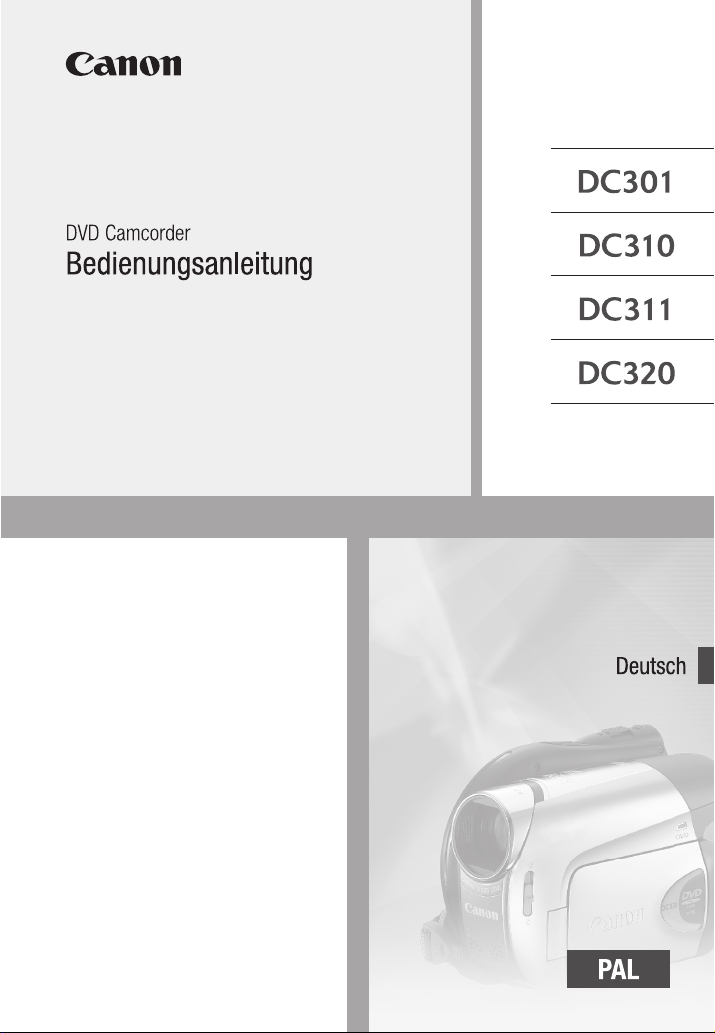
PUB. DIM-858
PAL
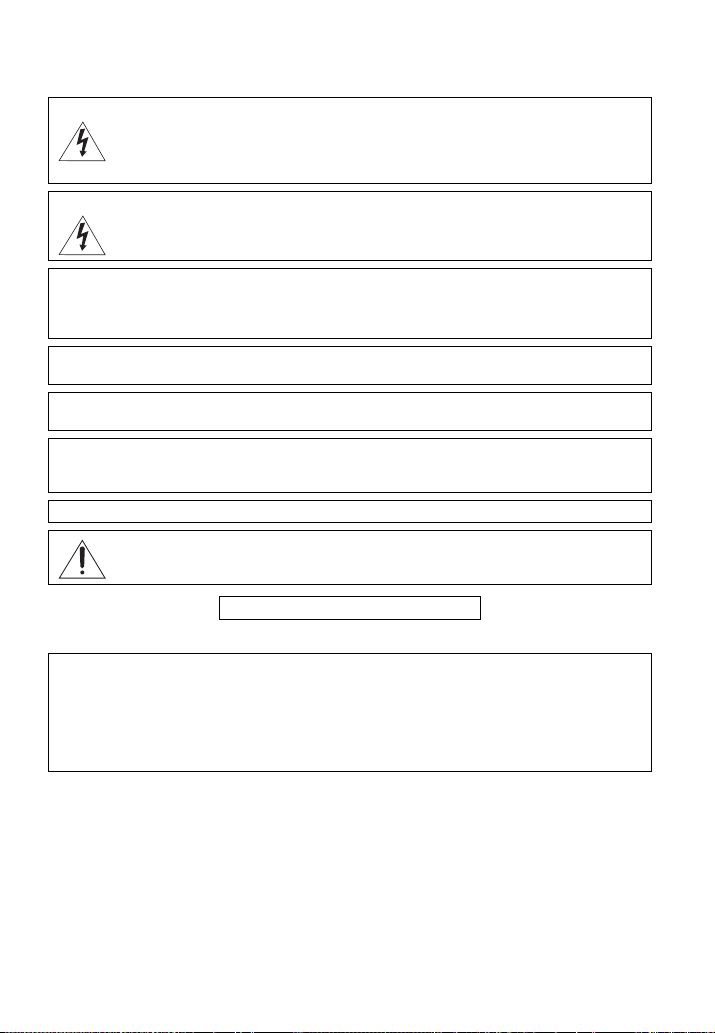
Einführung
Wichtige Hinweise zum Gebrauch
WARNUNG:
WARNUNG:
VORSICHT:
AUS SICHERHEITSGRÜNDEN ZUR VERMEIDUNG VON FEUER ODER EXPLOSION UND
ZUR VERMEIDUNG VON FUNKTIONSSTÖRUNGEN VERWENDEN SIE BITTE
AUSSCHLIESSLICH DAS EMPFOHLENE ZUBEHÖR.
VORSICHT:
ZIEHEN SIE NACH GEBRAUCH STETS DEN NETZSTECKER.
Der Netzstecker trennt das Gerät von der Stromversorgung. Der Netzstecker sollte immer
erreichbar sein, damit er im Notfall herausgezogen werden kann.
Decken Sie das Netzgerät während der Benutzung nicht mit Textilien ab, und platzieren Sie es
stets mit genügend Raum darum herum. Anderenfalls kann sich Hitze stauen, die das
Plastikgehäuse verformt, und es kann zu elektrischen Schlägen oder Bränden kommen.
Das Geräteschild mit den Anschlusswerten befindet sich an der Unterseite des CA-570.
Hinweise für Deutschland
Batterien und Akkumulatoren gehören nicht in den Hausmüll!
Im Interesse des Umweltschutzes sind Sie als Endverbraucher gesetzlich verpflichtet
(Batterieverordnung), alte und gebrauchte Batterien und Akkumulatoren zurückzugeben.
Sie können die gebrauchten Batterien an den Sammelstellen der öffentlich-rechtlichen
Entsorgungsträger in Ihrer Gemeinde oder überall dort abgeben, wo Batterien der betreffenden
Art verkauft werden. Die Batterien werden unentgeltlich für den Verbraucher zurückgenommen.
UM DAS RISIKO VON ELEKTRISCHEN SCHLÄGEN AUSZUSCHLIESSEN,
ÖFFNEN SIE DAS CAMCORDER-GEHÄUSE NICHT. INNERHALB DES GERÄTS
GIBT ES KEINE VOM BENUTZER ZU REPARIERENDE TEILE. DAFÜR IST
AUSSCHLIESSLICH DER QUALIFIZIERTE KUNDENDIENST ZUSTÄNDIG.
DAS GERÄT DARF AUS SICHERHEITSGRÜNDEN WEDER REGEN NOCH
FEUCHTIGKEIT AUSGESETZT WERDEN.
Bei Verwendung eines anderen Gerätes außer dem Kompakt-Netzgerät CA-570
kann der Camcorder beschädigt werden.
LASERPRODUKT DER KLASSE 1
2
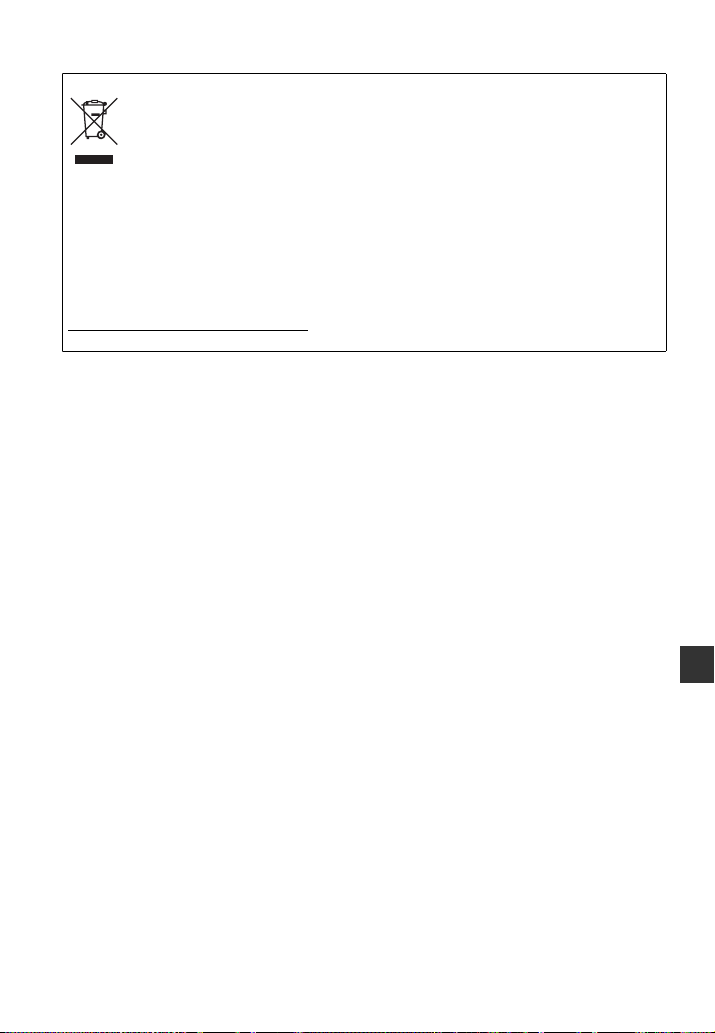
Nur Europäische Union (und EWR).
Dieses Symbol weist darauf hin, dass dieses Produkt gemäß Richtlinie über Elektround Elektronik-Altgeräte (2002/96/EG) und nationalen Gesetzen nicht über den
Hausmüll entsorgt werden darf. Dieses Produkt muss bei einer dafür vorgesehenen
Sammelstelle abgegeben werden. Dies kann z. B. durch Rückgabe beim Kauf eines
ähnlichen Produkts oder durch Abgabe bei einer autorisierten Sammelstelle für die
Wiederaufbereitung von Elektro- und Elektronik-Altgeräten geschehen. Der unsachgemäße
Umgang mit Altgeräten kann aufgrund potentiell gefährlicher Stoffe, die häufig in Elektro- und
Elektronik-Altgeräten enthalten sind, negative Auswirkungen auf die Umwelt und die
menschliche Gesundheit haben. Durch die sachgemäße Entsorgung dieses Produkts tragen Sie
außerdem zu einer effektiven Nutzung natürlicher Ressourcen bei. Informationen zu
Sammelstellen für Altgeräte erhalten Sie bei Ihrer Stadtverwaltung, dem öffentlich-rechtlichen
Entsorgungsträger, einer autorisierten Stelle für die Entsorgung von Elektro- und ElektronikAltgeräten oder Ihrer Müllabfuhr. Weitere Informationen zur Rückgabe und Entsorgung von
Elektro- und Elektronik-Altgeräten finden Sie unter
www.canon-europe.com/environment.
(EWR: Norwegen, Island und Liechtenstein)
3
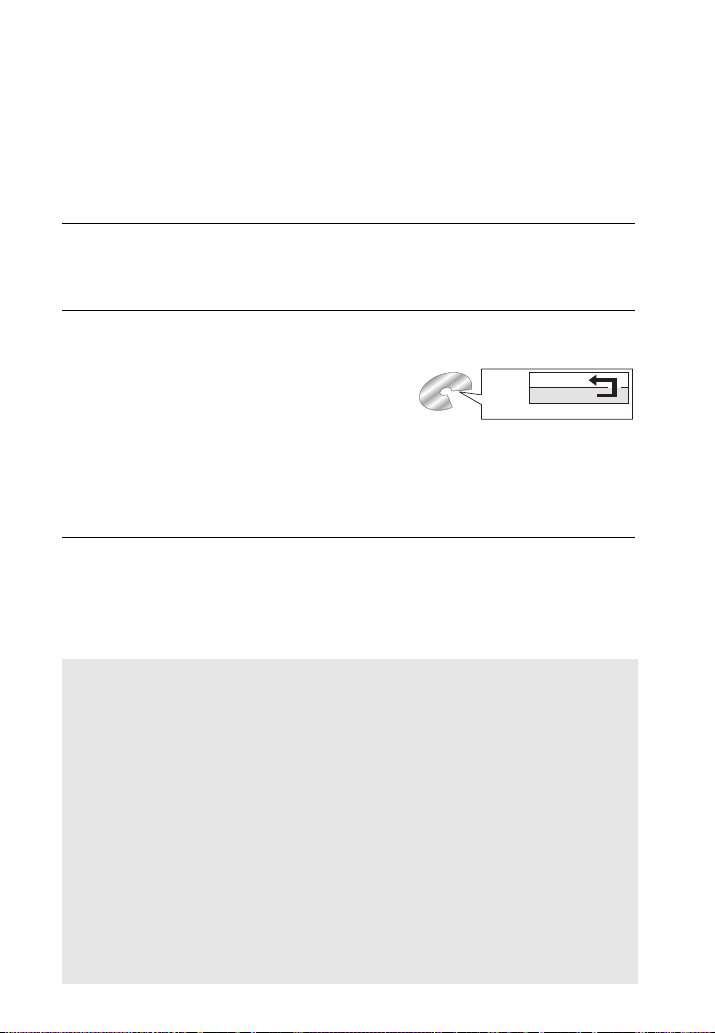
Auswählen einer DVD
Es gibt viele DVD-Typen, aber dieser Camcorder verwendet nur die folgenden drei 8 cm
Mini-DVD-Typen: DVD-R, DVD-R DL und DVD-RW. Lesen Sie, und entscheiden Sie
dann, welcher Typ am besten für Sie geeignet ist.
DVD-R
DVD-Rs können nur einmal bespielt werden – die Aufnahmen können nicht bearbeitet
oder gelöscht werden. Andererseits sind diese DVDs relativ preiswert.
DVD-R DL
Eine Seite einer doppelschichtigen DVD hat eine um 80 % höhere Datenkapazität
(etwa 2,6 GB). Die Aufnahmen können jedoch nicht bearbeitet oder gelöscht werden.
Doppelschichtige DVDs haben zwei
Aufnahmeschichten. Der Camcorder beginnt die
Aufzeichnung auf Schicht 1 und setzt sie auf Schicht 2
fort. Beim Abspielen einer Aufnahme, die sich über
beide Schichten erstreckt, kann es zu einer kurzen
Unterbrechung (etwa 1 Sekunde) kommen, wenn der
Camcorder auf die zweite Schicht umschaltet. Durch den Wechsel auf Schicht 2 wird die
Aufnahme in 2 getrennte Szenen geteilt.
DVD-RW
Aufnahmen auf einer DVD-RW können bearbeitet oder gelöscht werden. Außerdem
kann die DVD initialisiert werden. Beim Initialisieren einer DVD werden alle Aufnahmen
auf der DVD gelöscht und der freie Platz auf der DVD auf den ursprünglichen Wert
zurückgesetzt, so dass die DVD wieder verwendet werden kann.
Optimale Kompatibilität
Optimale Aufzeichnungsdauer
Schicht 2
Szene 2
Schicht 1
Szene 1
Aufnahmefläche
Optimale Wiederverwendbarkeit
DVD-Spezifikationen für DVD-RWs
DVD-RWs können unter Verwendung einer der beiden folgenden DVDSpezifikationen bespielt werden: VIDEO-Modus oder VR-Modus. Wenn Sie
zum ersten Mal eine neue DVD-RW einsetzen, zeigt der Camcorder
automatisch den Initialisierungsbildschirm, wo Sie die DVD-Spezifikation für
die DVD auswählen können.
VIDEO-Modus: Eine im VIDEO-Modus bespielte und finalisierte DVD-RW
lässt sich mit den meisten handelsüblichen DVD-Playern abspielen und ist so
optimal kompatibel. Die Aufzeichnungen können jedoch nicht bearbeitet
(gelöscht, umgestellt usw.) werden.
VR-Modus: Die Aufnahmen können bearbeitet werden. Im VR-Modus
bespielte DVD-RWs können jedoch nur mit DVD-Playern
wiedergegeben werden, die mit DVD-RWs im VR-Modus kompatibel sind.
Hinweis: DVD-R und DVD-R DL können nur im VIDEO-Modus bespielt
werden.
4
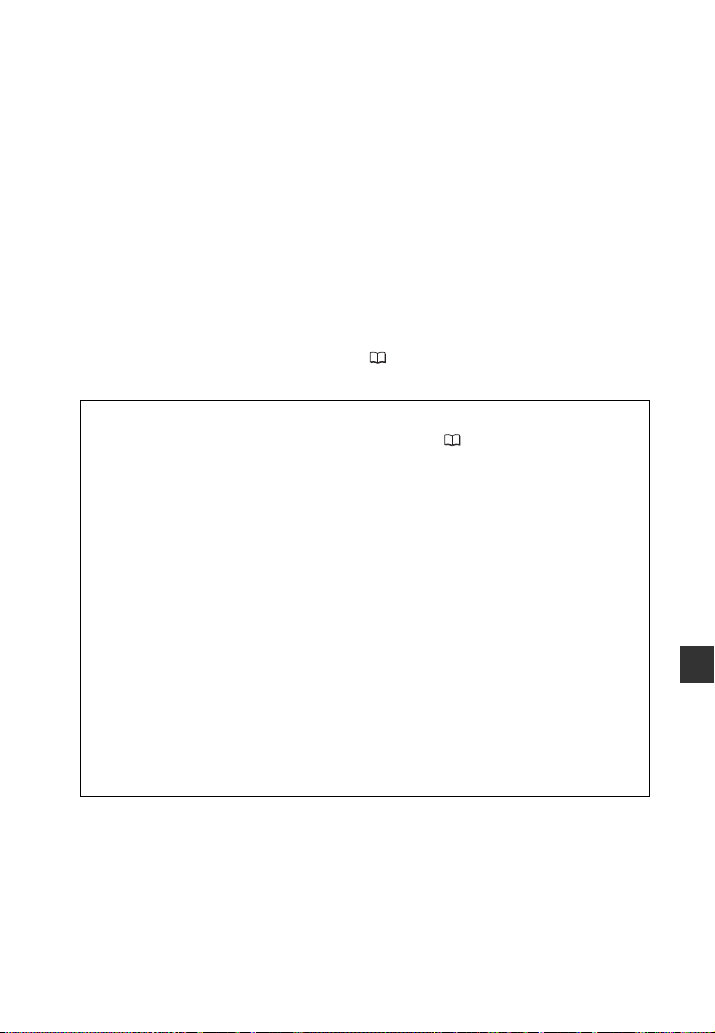
Vorteile der Verwendung von DVDs
Kein versehentliches Überspielen anderer Aufzeichnungen.
Wenn Sie eine DVD verwenden, nimmt der Camcorder automatisch auf dem
freien Platz auf der DVD auf. Sie brauchen niemals zu befürchten, dass Sie
versehentlich ältere Aufnahmen überspielen.
Wählen Sie einfach eine Szene aus der Indexansicht.
Sie brauchen nicht wie bei einem Band vor- und zurückzuspulen, um eine zur
Wiedergabe gewünschte Szene aufzufinden. Wählen Sie einfach eine Szene aus
der Indexansicht und starten die Wiedergabe sofort.
Spielen Sie Ihre Aufnahmen leicht auf einem DVD-Player ab.
Nachdem Sie Ihre DVD finalisiert haben
Player abspielen und Ihre Aufnahmen mit Freunden und Familie teilen.
Wiedergabe auf externen Geräten
Vergewissern Sie sich, dass die DVDs finalisiert ( 50) wurden, bevor Sie
sie auf externen DVD-Geräten wiedergeben. Der Typ der DVD beeinflusst
die Kompatibilität mit externen Geräten. Eine Übersicht finden Sie auf
Seite 52. Um sicher zu gehen, sollten Sie in jedem Fall vor dem Einlegen
der DVD in der Bedienungsanleitung des externen Geräts nachsehen und
sich vergewissern, dass es kompatibel ist.
Um eine höchstmögliche Kompatibilität mit externen DVD-Geräten zu
gewährleisten, empfehlen wir die Aufzeichnung im VIDEO-Modus.
Getestete DVDs
Die Leistung dieses Camcorders wurde mit einschichtigen DVDs (HitachiMaxell DVDs der HG-Serie) und doppelt beschichteten DVDs (Canon DVDR DL54 DVDs und Verbatim DVDs des Typs DVD-R DL) geprüft (Stand vom
Januar 2008*). Für weitere Einzelheiten wenden Sie sich bitte an den
Kundensupport des Herstellers. Beachten Sie bitte, dass der Versuch, mit
diesem Camcorder DVDs zu bespielen oder abzuspielen, die mit einem
anderen Digitalgerät bespielt, initialisiert oder finalisiert wurden, zu
Schäden des Camcorders und zu dauerhaftem Datenverlust führen kann.
( 50), können Sie sie auf einem DVD-
* Für die aktuellste Information besuchen Sie Ihre Canon-Website oder wenden Sie sich an
Ihre nächste Canon-Vertretung. Die Verwendung von DVD-R DL, die nicht von Canon
getestet wurden, kann zu fehlerhaften Aufnahmen oder nicht korrekter Wiedergabe
führen, und außerdem ist es eventuell nicht möglich, die DVD wieder herauszunehmen.
5
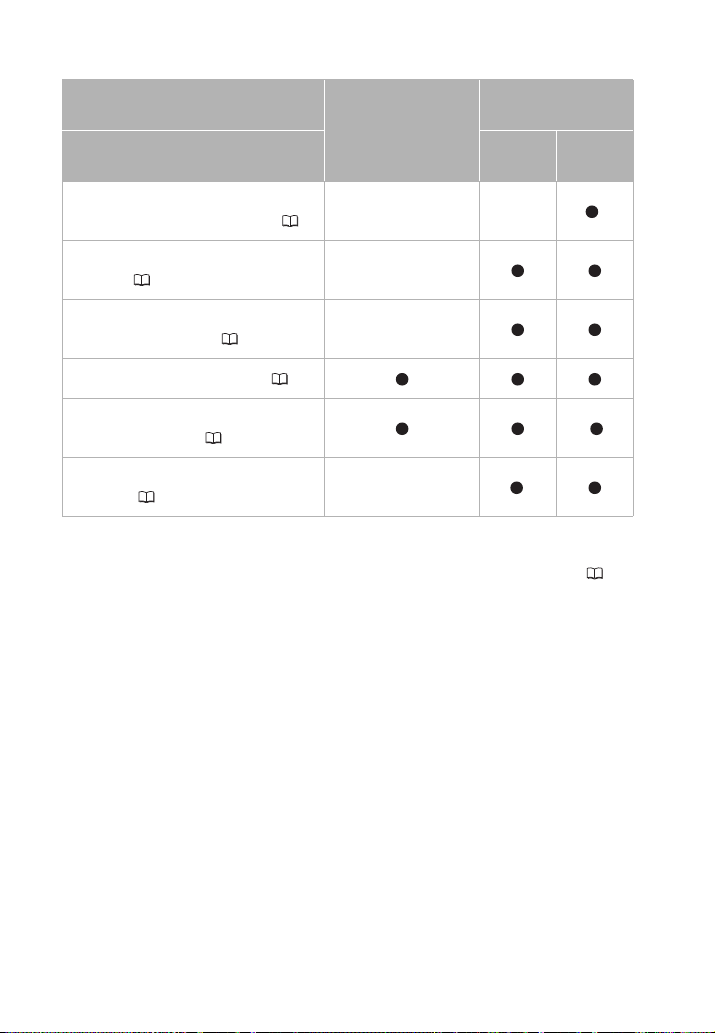
Die verfügbaren Funktionen hängen von der verwendeten DVD ab
DVD-Typ
DVD-RW
DVD-R, DVD-R DL
DVD-Spezifikationen
Szenen mit diesem Camcorder bearbeiten
(Szenen löschen, Szenen teilen usw.) ( 47)
Löschen einer Szene direkt nach der
Aufnahme ( 35)
DVD initialisieren, um sie erneut zum
Aufnehmen zu verwenden ( 49)
––
–
–
VIDEOModus
VR-Modus
1
Einen Namen für die DVD festlegen ( 50)
DVD finalisieren, um sie in einem externen
DVD-Gerät abzuspielen ( 50)
Aufnahmen zu einer bereits finalisierten DVD
hinzufügen ( 52)
1
Nur Szenen in der Playliste können geteilt werden.
2
Unter Finalisierung versteht man die Verarbeitung des freien Platzes (des unbeschriebenen
Bereiches) auf der DVD, so dass sie auf externen Geräten abgespielt werden kann ( 50).
Die Wiedergabe kann nicht auf allen externen DVD-Geräten garantiert werden. Beim
Finalisieren einer DVD-R DL muss der Camcorder beide Schichten bearbeiten. Daher, und
je nach Größe des nicht bespielten Bereichs der DVD, kann der Finalisiervorgang länger
dauern.
3
Die DVD muss zuerst entfinalisiert werden.
2
–
3
6
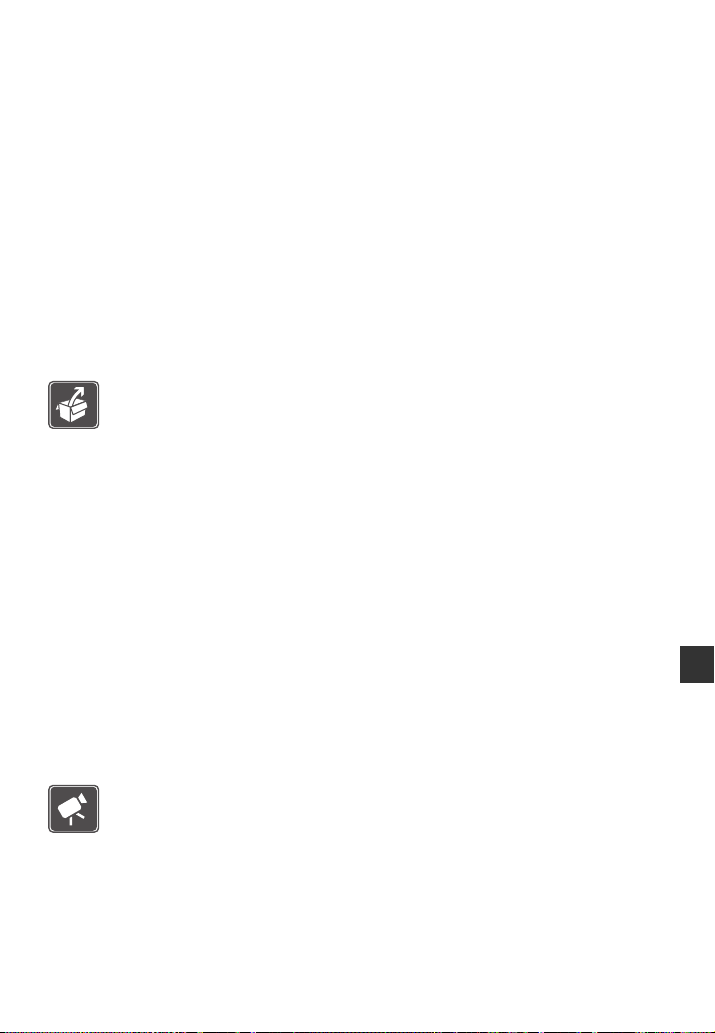
Inhaltsverzeichnis
Einführung _____________________________________
4 Auswählen einer DVD
5 Vorteile der Verwendung von DVDs
10 Informationen zu dieser Anleitung
11 Lernen Sie Ihren Camcorder kennen
11 Mitgeliefertes Zubehör
12 Teilebezeichnung
14 Bildschirmanzeigen
Vorbereitungen _________________________________
17 Erste Schritte
17 Laden des Akkus
18 Vorbereiten der Zubehörteile
19 Grundlegende Bedienung des Camcorders
19 Hauptschalter
20 Betriebsarten
20 Joystick und Joystick-Übersicht
21 Benutzung der Menüs
23 Ersteinstellungen
23 Einstellen von Datum und Uhrzeit
24 Ändern der Sprache
24 Ändern der Zeitzone
25 Vorbereitungen für den Aufnahmebeginn
25 Öffnen der Objektivabdeckung und Einstellen des LCD-Monitors
26 Einlegen und Herausnehmen einer DVD
28 Einsetzen und Herausnehmen der Speicherkarte
Video _________________________________________
30 Einfaches Aufnehmen
30 Videoaufnahme
32 Aufnahmemodus wählen
32 Zoomen: Optisches, erweitertes und digitales Zoom
34 Schnellstartfunktion (Quick Start)
35 Ansehen und Löschen der letzten aufgenommenen Szene
Inhaltsverzeichnis • 7
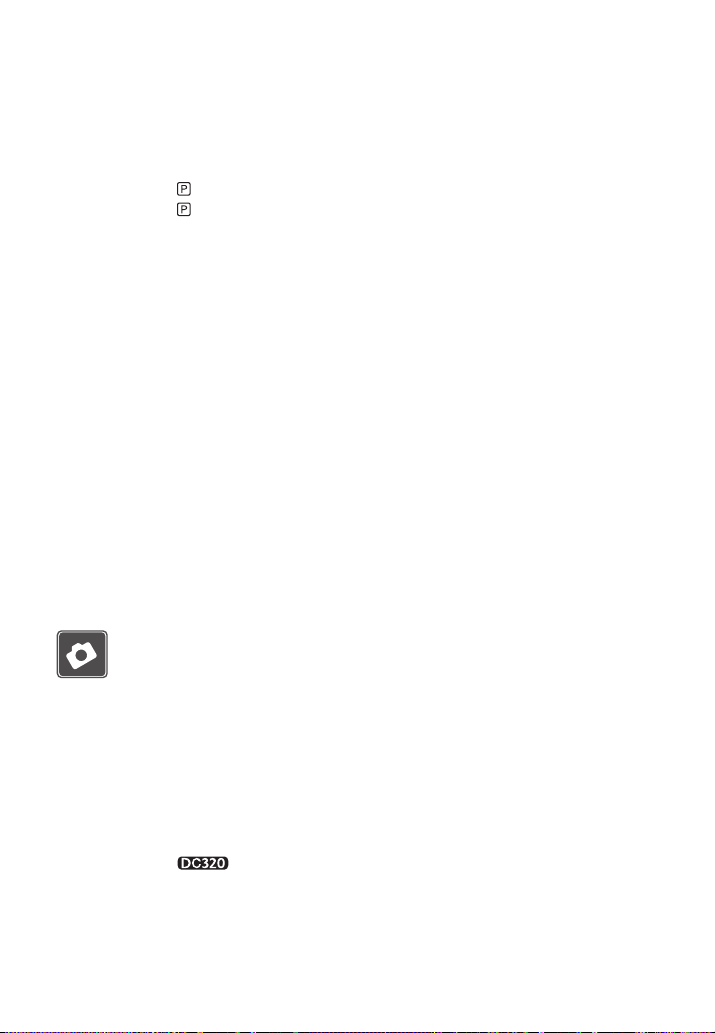
36 Einfache Wiedergabe
36 Videowiedergabe
37 Löschen von Szenen
38 Bildschirmanzeigen (Datencode)
39 Zusätzliche Funktionen
39 : Spezialszenen-Aufnahmeprogramme
40 Flexible Aufnahmen: Ändern der Verschlusszeit
41 LCD-Videoleuchte
42 Selbstauslöser
42 Manuelle Fokussiereinstellung
43 Manuelle Belichtungseinstellung
44 Weißabgleich
45 Bildeffekte
46 Digitaleffekte
47 Szenen und die DVD verwalten
47 Erstellen einer Playliste
48 Verschieben von Szenen in der Playliste
48 Teilen von Szenen
49 Initialisieren der DVD
50 Wiedergeben der DVD auf einem externen Gerät
50 Ändern des DVD-Namens
50 Finalisieren der DVD
51 Wiedergeben von DVDs auf externen Geräten
52 Entfinalisieren der DVD – Zusätzliche Aufnahmen auf eine
finalisierte DVD
Fotos _________________________________________
54 Einfaches Aufnehmen
54 Aufnahme von Fotos
55 Wählen der Größe und der Qualität der Fotos
56 Löschen des letzten gerade aufgenommenen Fotos
56 Einfache Wiedergabe
56 Fotos ansehen
58 Vergrößern der Fotos während der Wiedergabe
58 Löschen von Fotos
59 Zusätzliche Funktionen
59 Serienbildaufnahme und Belichtungsreihe
(Auslösemodus)
60 Automatische Fokus-Priorität
61 Histogramm und weitere Bildschirmanzeigen
62 Schützen von Fotos
8 • Inhaltsverzeichnis
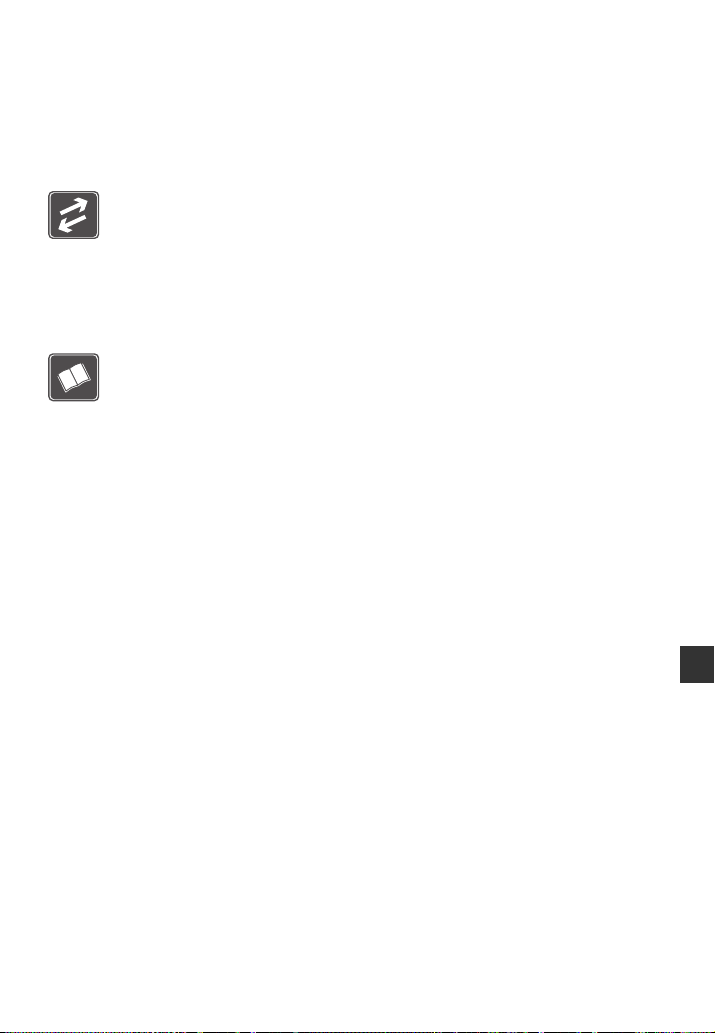
62 Initialisieren der Speicherkarte
63 Fotos drucken
63 Fotos drucken
63 Druckaufträge
Externe Anschlüsse ______________________________
65 Anschluss an ein Fernsehgerät oder einen
Videorecorder
65 Anschlussdiagramme
66 Wiedergabe auf einem Fernsehschirm
66 Kopieren Ihrer Aufnahmen auf einen externen Videorecorder
Zusätzliche Informationen _________________________
68 Anhang: Liste der Menüoptionen
68 FUNC. Menü
69 Setup-Menüs
70 Kamera-Setup (Erweitertes Zoom, Bildstabilisierung
usw.)
71 DVD-Betrieb (Initialisieren, Finalisieren usw.)
72 Foto-Betrieb (Karte initialisieren usw.)
72 Display-Setup (LCD-Helligkeit, Sprache usw.)
73 System-Setup (Lautstärke, Signalton, usw.)
74 Dat/Zeit-Setup
75 Probleme?
75 Fehlersuche
79 Liste der Meldungen
82 Hinweise und Vorsichtsmaßnahmen
82 Vorsichtsmaßnahmen zur Handhabung
85 Wartung/Sonstiges
87 Benutzung des Camcorders im Ausland
88 Allgemeine Informationen
88 Systemübersicht
89 Optional erhältliches Sonderzubehör
92 Technische Daten
95 Stichwortverzeichnis
Inhaltsverzeichnis • 9
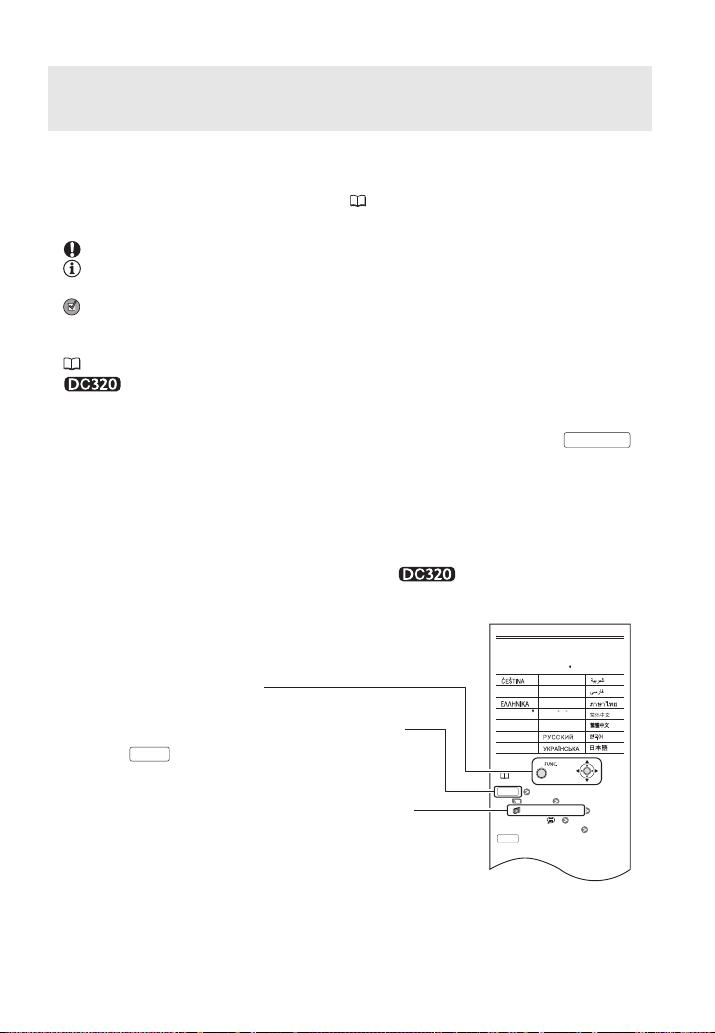
Informationen zu dieser Anleitung
A
Wir danken Ihnen für den Kauf des Canon DC320/DC311/DC310/DC301. Bitte lesen
Sie diese Anleitung aufmerksam durch, bevor Sie den Camcorder benutzen, und
bewahren Sie sie für spätere Bezugnahme auf. Falls Ihr Camcorder nicht einwandfrei
funktioniert, sehen Sie unter Fehlersuche ( 75) nach.
In diesem Handbuch verwendete Hinweise
• WICHTIG: Auf den Camcorderbetrieb bezogene Vorsichtsmaßnahmen.
• HINWEISE: Zusätzliche Informationen, welche die grundlegenden
Bedienungsverfahren ergänzen.
• ÜBERPRÜFEN SIE: Einschränkungen, die auftreten, wenn die beschriebene
Funktion nicht in allen Betriebsarten zur Verfügung steht (z.B. die Betriebsart, auf
die der Camcorder eingestellt sein sollte, der notwendige DVD-Typ, usw.)
• : Seitennummer.
• : Text, der nur für das (die) im Symbol gezeigte(n) Modell(e) gilt.
• Die folgenden Begriffe werden in dieser Anleitung verwendet:
“Bildschirm” bezieht sich auf den LCD-Monitor und den Suchermonitor.
“Szene” bezieht sich auf eine Filmeinheit von dem Punkt, an dem Sie
drücken, um die Aufnahme zu beginnen, bis die Taste erneut gedrückt wird, um die
Aufnahme zu unterbrechen.
Die Begriffe “Foto” und “Standbild” werden bedeutungsgleich verwendet.
• Die in dieser Anleitung enthaltenen Abbildungen wurden mit einer Kamera
aufgenommen und zur besseren Darstellbarkeit optisch bearbeitet.
• Beachten Sie, dass die Screenshots und Abbildungen in dieser Anleitung sich,
wenn nicht anders angegeben, auf das Modell beziehen.
Ändern der Sprache
Optionen
Zu bedienende Tasten und Schalter
Die Namen von Tasten und Schaltern mit Ausnahme des
Joysticks werden als
Zum Beispiel .
Klammern [ ] und Großbuchstaben beziehen sich auf die
Menüoptionen, wie sie auf dem Bildschirm angezeigt werden.
In den Listen der Menüoptionen und Optionstabellen ist der
Standardwert fettgedruckt angegeben.
Zum Beispiel [AN], [AUS].
“Taste” in einem Rahmen angegeben.
FUNC.
[][MAGYAR] []
[DEUTSCH] [MELAYU] []
[][POLSKI] []
[ENGLISH]
[ESPAÑOL] [TÜRKÇE] []
[FRANÇAIS]
[ITALIANO] [][]
FUNC.
(29)
FUNC.
FUNC.
ROMAN
[][]
[][]
[ ]
MENÜ
[ DISPLAY-SETUP]
[
SPRACHE ]
Gewünschte Sprache
Start/Stopp
Standardeinstellung
10 • Einführung

Lernen Sie Ihren Camcorder kennen
Mitgeliefertes Zubehör
Stereo-Videokabel
STV-250N
Stecker Gelb • Rot • Weiß
Kompakt-Netzgerät CA-570
(inkl. Netzkabel)
Akku NB-2LH
Einführung • 11
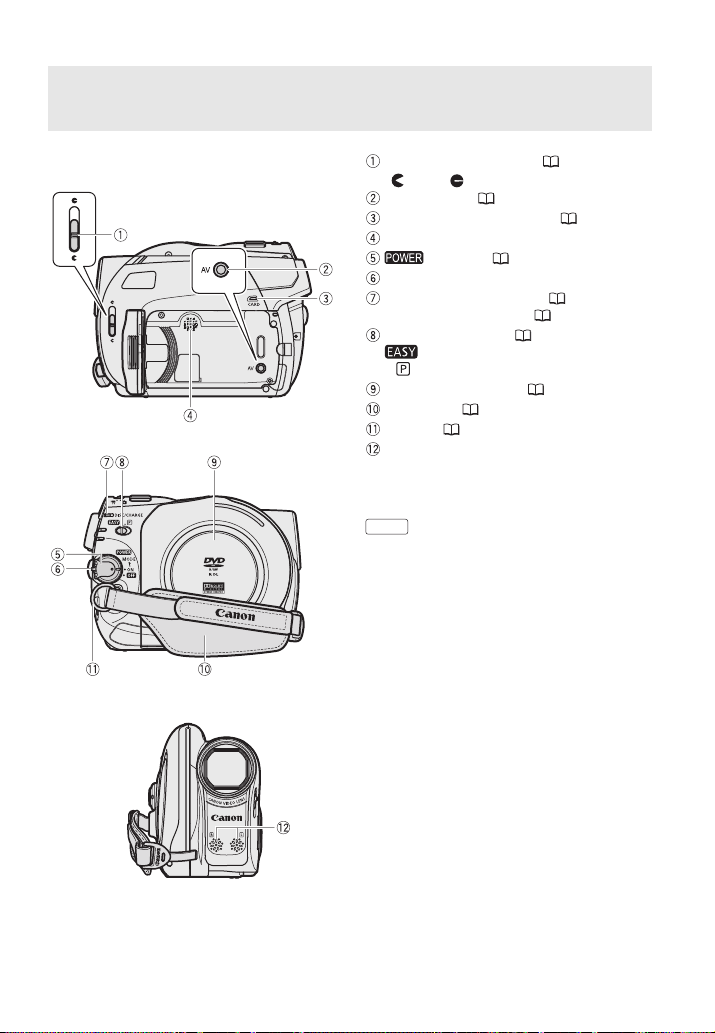
Teilebezeichnung
V
Linke Seite
Rechte Seite
orderseite
Objektivdeckel-Schalter ( 30, 54)
( offen, geschlossen)
AV Anschluss ( 65)
Kartenzugriffslampe CARD ( 54)
Lautsprecher
-Schalter ( 19)
Sperrtaste
DVD-Zugriffslampe DISC ( 30) /
Ladeanzeige CHARGE ( 17)
Moduswahlschalter ( 32)
Leichte Aufnahme
Aufnahmeprogramme
DVD-Fachabdeckung ( 26)
Griffriemen ( 18)
Gurtöse ( 91)
Stereomikrofon
Die Namen von Tasten und Schaltern mit
Ausnahme des Joysticks werden als “Taste”
in einem Rahmen angegeben (zum Beispiel
FUNC.
).
12 • Einführung
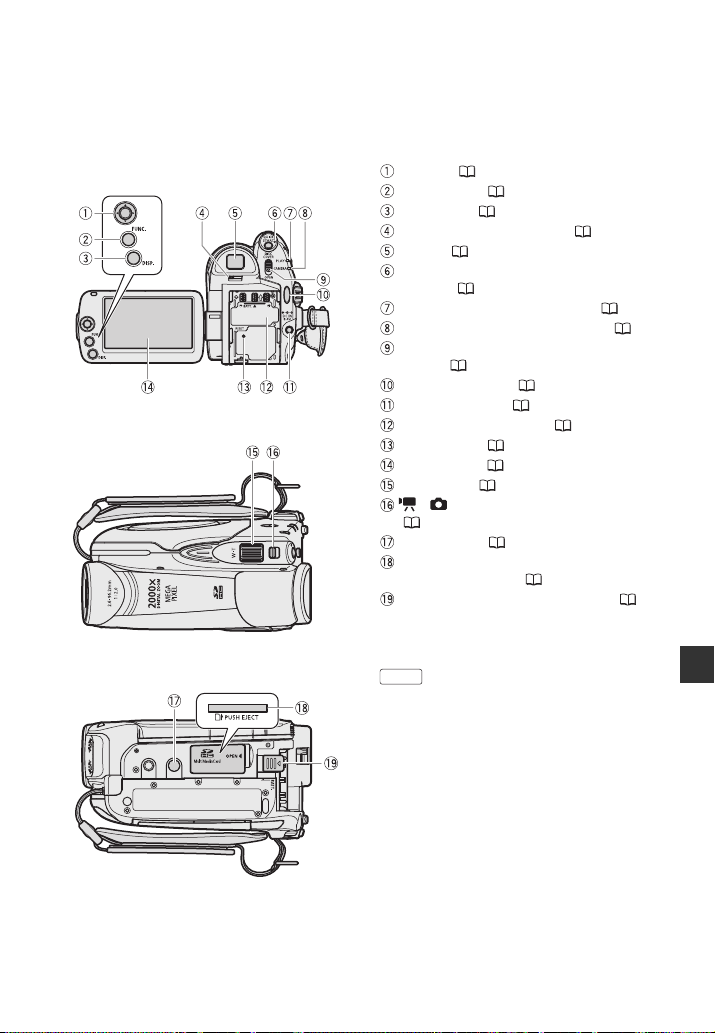
Rückseite
Oberseite
Unterseite
Joystick ( 20)
FUNC.-Taste ( 21, 68)
DISP.-Taste ( 38, 61)
Sucher-Scharfeinstellhebel ( 31)
Sucher ( 31)
QUICK START-Taste und Standby-
Leuchte ( 34)
PLAY Betriebsartanzeige (grün) ( 20)
CAMERA Betriebsartanzeige (rot) ( 20)
OPEN-Schalter (DVD-Fachabdeckung
öffnen) ( 26)
Start/Stopp-Taste ( 30)
DC IN Anschluss ( 17)
Seriennummer/Akkufach (17)
RESET-Taste ( 75)
LCD Monitor ( 41)
Zoomregler ( 32)
/ (Filme/Standbilder)-Schalter
( 20)
Stativbuchse ( 19)
Speicherkartenschlitz (zur Benutzung
Abdeckung öffnen) ( 28)
BATT.-Schalter (Akkuentriegelung) ( 17)
Die Namen von Tasten und Schaltern mit
Ausnahme des Joysticks werden als “Taste”
in einem Rahmen angegeben (zum Beispiel
FUNC.
).
Einführung • 13
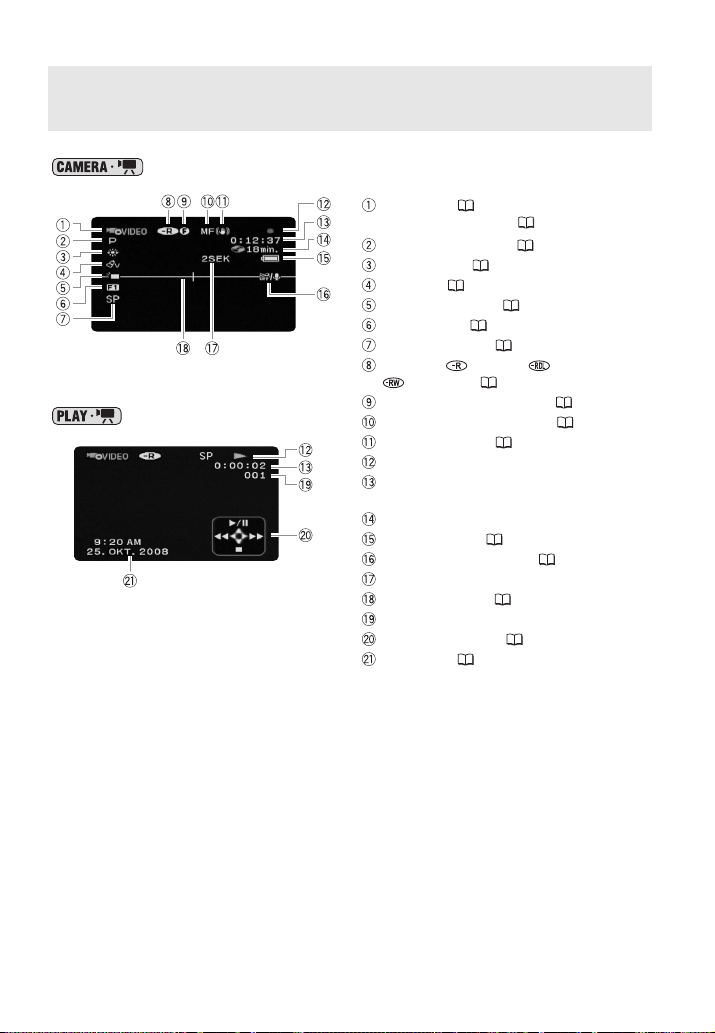
Bildschirmanzeigen
Aufnahme von Filmen
Wiedergabe von Filmen
Betriebsart ( 20) /
DVD-Spezifikationen ( 4)
Aufnahmeprogramm ( 39, 40)
Weißabgleich ( 44)
Bildeffekt ( 45)
LCD-Videoleuchte ( 41)
Digitaleffekte ( 46)
Aufnahmemodus ( 32)
DVD-Typ DVD-R, DVD-R DL,
DVD-RW ( 4)
Symbol für finalisierte DVD ( 50)
Manuelle Scharfeinstellung ( 42)
Bildstabilisierung ( 70)
DVD-Betrieb
Timecode/Wiedergabezeit
(Stunden : Minuten : Sekunden)
Restliche Aufnahmezeit auf der DVD
Akkurestladung ( 16)
Windschutzfunktion aus ( 71)
Aufnahmezähler
Pegelmarkierung ( 72)
Szenennummer
Joystick-Übersicht ( 20)
Datencode ( 38)
14 • Einführung
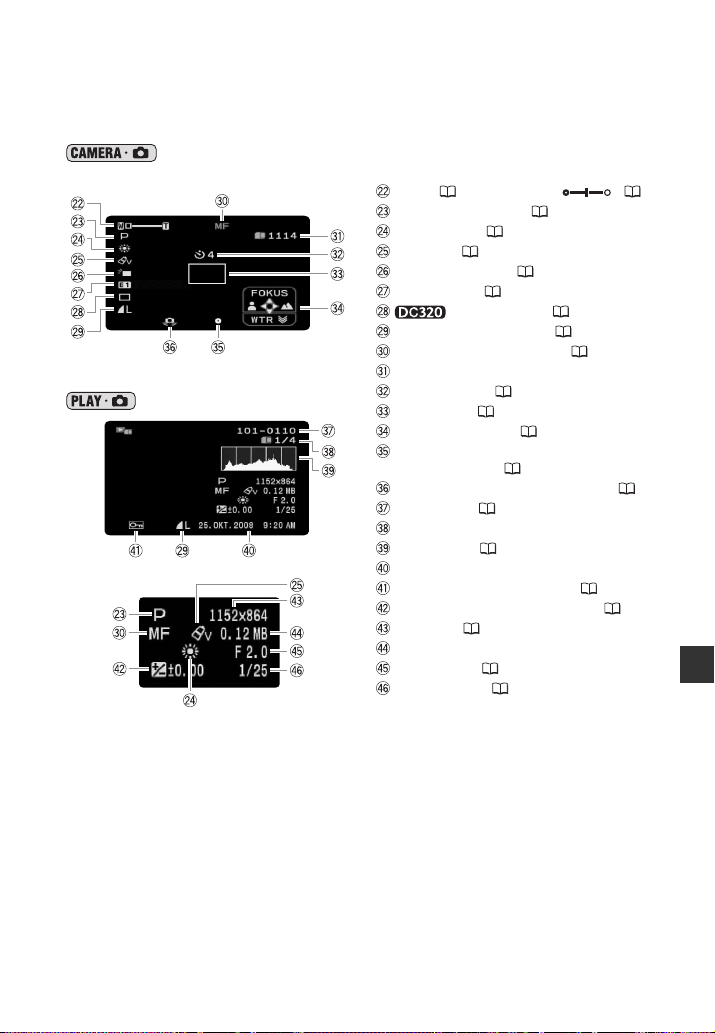
Aufzeichnen von
Standbildern
Wiedergabe von Standbildern
Zoom ( 32), Belichtung ( 43)
Aufnahmeprogramm ( 39, 40)
Weißabgleich ( 44)
Bildeffekt ( 45)
LCD-Videoleuchte ( 41)
Digitaleffekte ( 46)
Auslösemodus ( 59)
Standbildqualität/-größe ( 55)
Manuelle Scharfeinstellung ( 42)
Verfügbare Standbilderzahl auf der Karte
Selbstauslöser ( 42)
AF-Rahmen ( 60)
Joystick-Übersicht ( 20)
Fokus/Belichtung automatisch eingestellt
und gespeichert ( 54)
Camcorder-Verwacklungswarnung ( 70)
Bildnummer ( 16)
Aktuelles Bild/Gesamtzahl der Bilder
Histogramm ( 61)
Datum und Uhrzeit der Aufnahme
Zeichen für geschütztes Bild ( 62)
Manuelle Belichtungseinstellung ( 43)
Bildgröße ( 55)
Dateigröße
Blendenwert ( 40)
Verschlusszeit ( 40)
Einführung • 15
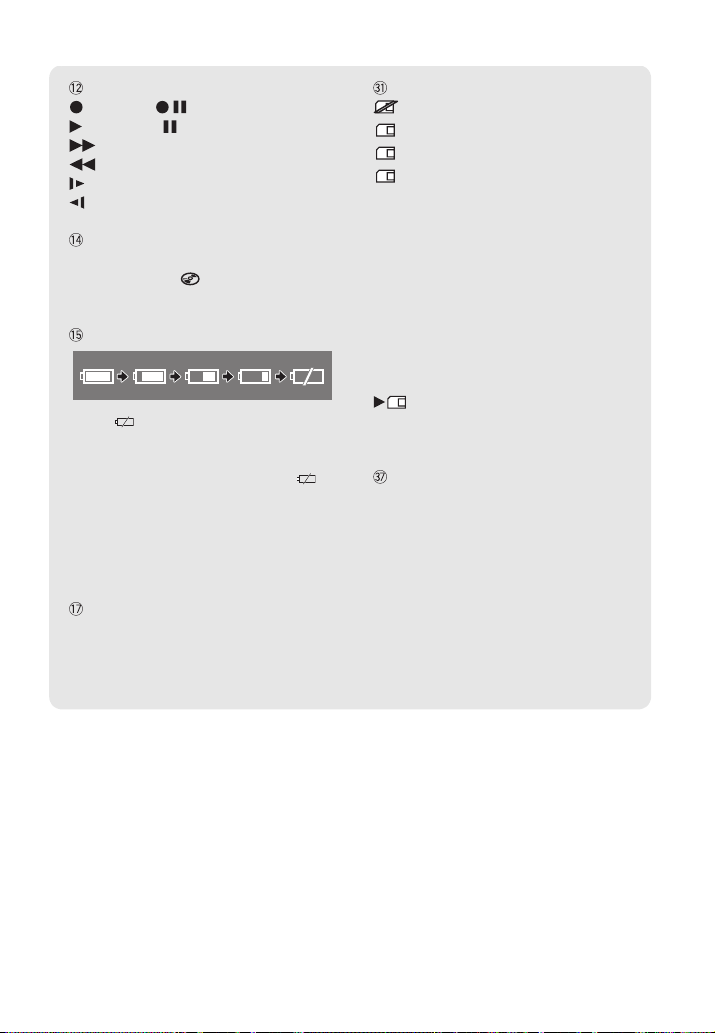
DVD-Betrieb
Aufnahme, Aufnahmepause,
Wiedergabe, Wiedergabepause,
Zeitrafferwiedergabe,
Zeitrafferwiedergabe rückwärts,
Zeitlupenwiedergabe,
Zeitlupenwiedergabe rückwärts
Restliche Aufnahmezeit
Wenn kein Speicherplatz auf der DVD mehr
verfügbar ist, wird “ END” angezeigt und die
Aufnahme gestoppt.
Akkurestladung (geschätzt)
• Wenn in Rot angezeigt wird, ersetzen Sie
den Akku durch einen voll aufgeladenen.
• Wenn Sie einen leeren Akku anschließen, kann
sich der Camcorder ausschalten, ohne
anzuzeigen.
• Je nach den Einsatzbedingungen des
Camcorders und des Akkus wird die
tatsächliche Akkuladung eventuell nicht genau
angezeigt.
Aufnahmezähler
Der Camcorder zählt von 1 bis 10 Sekunden,
wenn Sie die Aufnahme starten. Dies ist nützlich,
um zu vermeiden, dass die Szenen zu kurz
werden.
Verfügbare Standbilderzahl auf der Karte
in Rot angezeigt: Keine Karte
in Grün: 6 oder mehr Bilder
in Gelb: 1 bis 5 Bilder
in Rot: Es können keine Bilder mehr
aufgenommen werden.
• Bei der Standbildwiedergabe ist die Anzeige
immer grün.
• Je nach den Aufnahmebedingungen kann es
vorkommen, dass die angezeigte Zahl der
verfügbaren Standbilder nicht abnimmt,
obwohl eine Aufnahme gemacht worden ist,
oder dass sie um zwei Standbilder auf einmal
abnimmt.
Karten-Zugriffsanzeige
wird neben der Anzahl der verfügbaren
Bilder angezeigt, während der Camcorder auf die
Speicherkarte schreibt.
Bildnummer
Die Bildnummer zeigt den Namen und das
Verzeichnis der Datei auf der Speicherkarte an.
So lautet zum Beispiel der Dateiname des Bildes
101-0107 “IMG_0107.JPG”, gespeichert im
Ordner “DCIM\101CANON”.
16 • Einführung
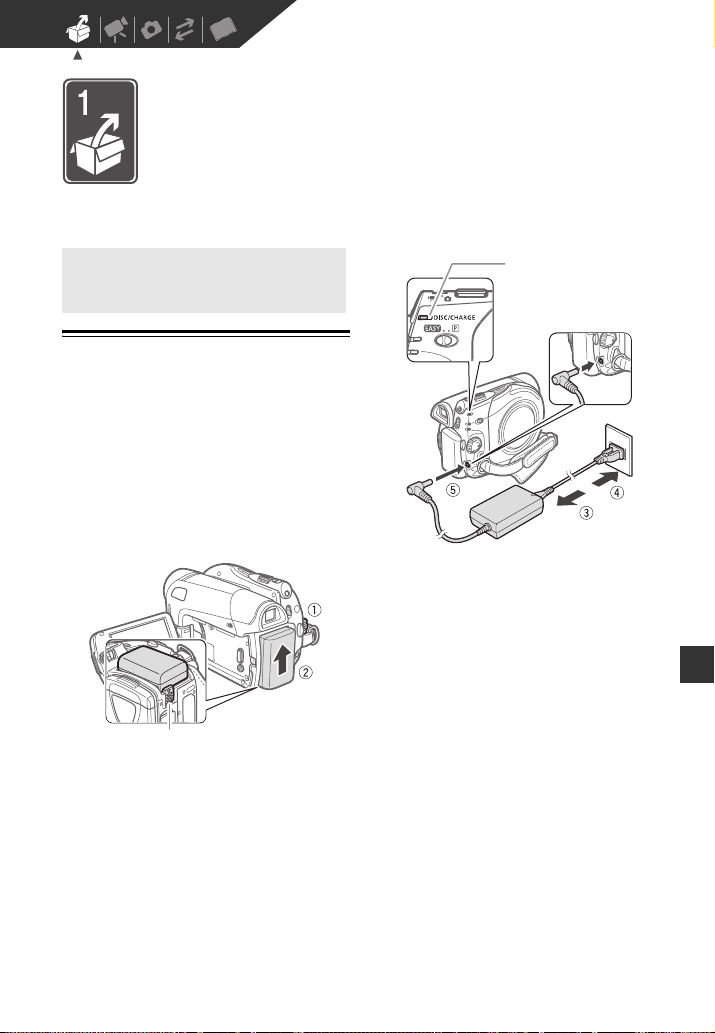
Vorbereitungen
In diesem Kapitel werden grundlegende Bedienvorgänge, wie z.B. das
Navigieren im Menü, die ersten Einstellungen usw. beschrieben, um
Ihnen den Camcorder näher zu bringen.
Erste Schritte
Erste Schritte
Laden des Akkus
Der Camcorder kann entweder mit
einem Akku oder direkt mit dem
Kompakt-Netzgerät betrieben werden.
Laden Sie den Akku vor Gebrauch.
Die ungefähren Zeiten für das Laden
und für das Aufnehmen/Wiedergeben
mit einem voll geladenen Akku sind in
den Tabellen auf Seite 89 angegeben.
BATT.-Schalter
1 Schalten Sie den Camcorder aus.
2 Bringen Sie den Akku am
Camcorder an.
Drücken Sie den Akku leicht an und
schieben Sie ihn nach oben, bis er
einrastet.
Ladeanzeige
CHARGE
DC IN-Buchse
3 Schließen Sie das Netzkabel an
das Kompakt-Netzgerät an.
4 Stecken Sie das Netzkabel in eine
Netzsteckdose.
5 Schließen Sie das Kompakt-
Netzgerät an die DC IN-Buchse
des Camcorders an.
• Die Ladeanzeige CHARGE beginnt
zu blinken. Nach Abschluss des
Ladevorgangs leuchtet die Anzeige
konstant.
• Sie können das KompaktNetzgerät auch benutzen, ohne
einen Akku einzulegen.
• Wenn das Kompakt-Netzgerät
angeschlossen ist, wird kein
Akkustrom verbraucht.
Vorbereitungen • 17
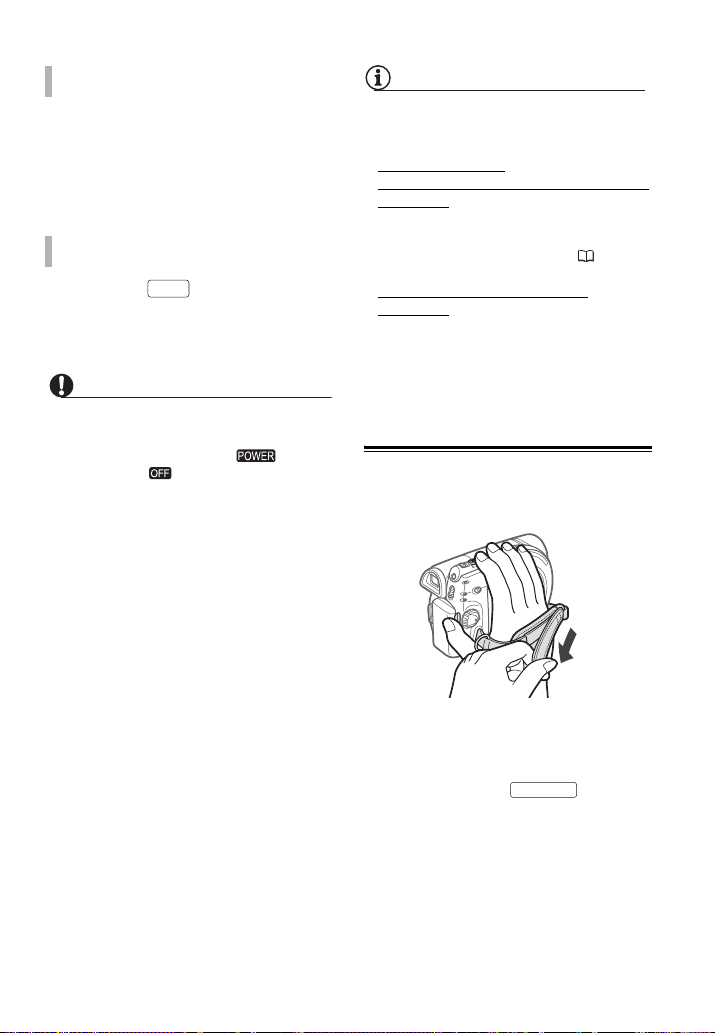
SOBALD DER AKKU VOLL AUFGELADEN IST
1 Trennen Sie das Kompakt-
Netzgerät vom Camcorder ab.
2 Ziehen Sie das Netzkabel von
Netzsteckdose und KompaktNetzgerät ab.
UM ENTFERNEN DES AKKUS
Z
Drücken Sie zum Freigeben
des Akkus. Schieben Sie den Akku
herunter und ziehen Sie ihn dann
heraus.
WICHTIG
• Schalten Sie den Camcorder aus, bevor
Sie das Netzgerät anschließen oder
abtrennen. Wenn Sie den Schalter auf stellen, werden
wichtige Daten für die Dateibelegung auf
der DVD aktualisiert. Warten Sie immer,
bis die Betriebsartenanzeigen PLAY und
CAMERA vollständig erloschen sind.
• Das Netzgerät kann während des
Betriebs ein Geräusch abgeben. Dies ist
keine Funktionsstörung.
• Wir empfehlen, den Akku bei
Temperaturen zwischen 10 °C und 30 °C
zu laden. Außerhalb des
Temperaturbereichs von 0 °C bis 40 °C
wird der Ladevorgang nicht gestartet.
• Schließen Sie keine Elektrogeräte an die
Buchse DC IN des Camcorders oder an
das Kompakt-Netzgerät an, die nicht
ausdrücklich für die Verwendung mit
diesem Camcorder empfohlen werden.
• Um Geräteausfälle und übermäßige
Erwärmung zu vermeiden, schließen Sie
das mitgelieferte Kompakt-Netzgerät
nicht an Reisetrafos oder spezielle
Stromquellen, wie z.B. solche in
Flugzeugen oder Schiffen, DC-ACUmwandler usw. an.
BATT.
HINWEISE
• Die Ladeanzeige CHARGE dient auch als
grober Anhaltspunkt des
Akkuladezustands.
Ständiges Leuchten: Akku ist voll geladen.
Zweimal kurzes Blinken im Abstand von
1 Sekunde: Akku ist zu mindestens 50 %
geladen. Wenn die Anzeige schnell, aber
nicht genau nach diesem Muster blinkt,
sehen Sie unter Fehlersuche (75)
nach.
Einmal Blinken im Abstand von
1 Sekunde: Akku ist zu weniger als 50 %
geladen.
• Wir empfehlen, stets genügend Akkus
für das 2- bis 3-fache der geplanten
Aufnahmezeit mitzunehmen.
Vorbereiten der Zubehörteile
Einstellen des Griffriemens.
Stellen Sie den Griffriemen so ein, dass
Sie den Zoomregler mit dem
Zeigefinger, und die -Taste mit
dem Daumen erreichen können.
Start/Stopp
18 • Vorbereitungen
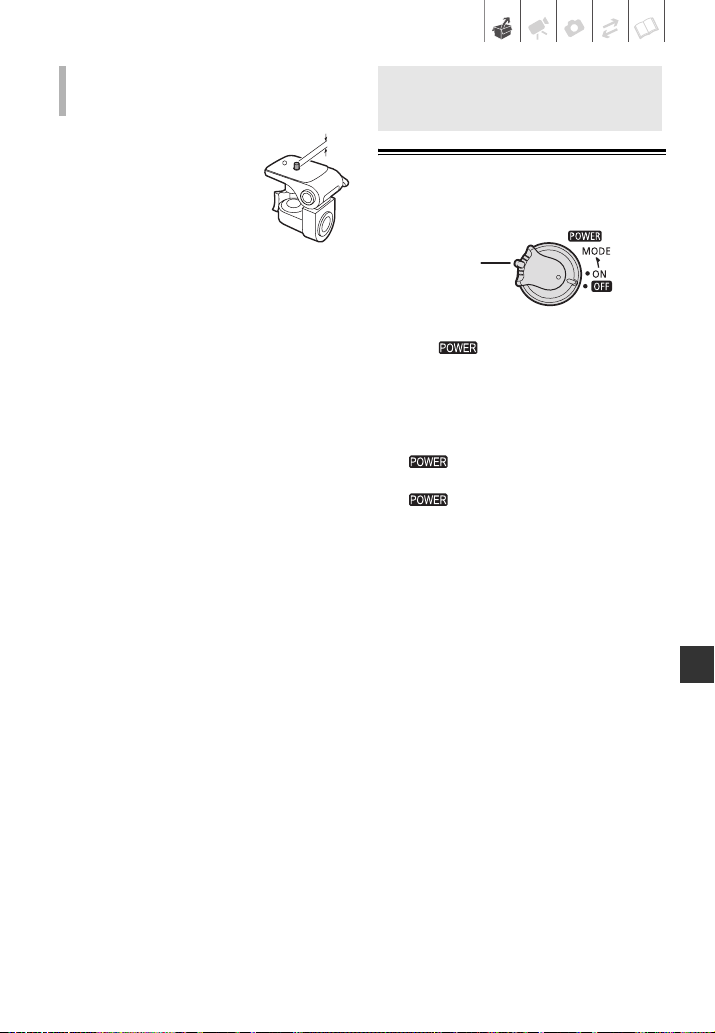
WENN SIE DEN CAMCORDER AUF EIN STATIV
MONTIEREN
Setzen Sie den Sucher nicht
direktem Sonnenlicht aus,
weil sonst die Innenteile
schmelzen können (aufgrund
der Lichtbündelung durch
die Linse). Verwenden Sie
keine Stative, deren
Befestigungsschrauben länger als 5,5 mm
sind. Sonst kann der Camcorder
beschädigt werden.
Grundlegende Bedienung des Camcorders
Grundlegende Bedienung
des Camcorders
Hauptschalter
Sperrtaste
Mit dem -Schalter lässt sich nicht
nur der Camcorder an- und ausschalten,
sondern auch die Betriebsart des
Camcorders einstellen.
So schalten Sie den Camcorder ein: Halten Sie
die Sperrtaste gedrückt, und drehen Sie
den -Schalter auf ON (EIN).
So ändern Sie die Betriebsart: Schieben Sie
den -Schalter ausgehend von der
Position ON kurz in Richtung MODE, und
geben Sie ihn wieder frei. Durch diesen
Vorgang wird die Betriebsart zwischen
Aufnahme (CAMERA - rote Anzeige) und
Wiedergabe (PLAY - grüne Anzeige)
umgeschaltet.
Vorbereitungen • 19
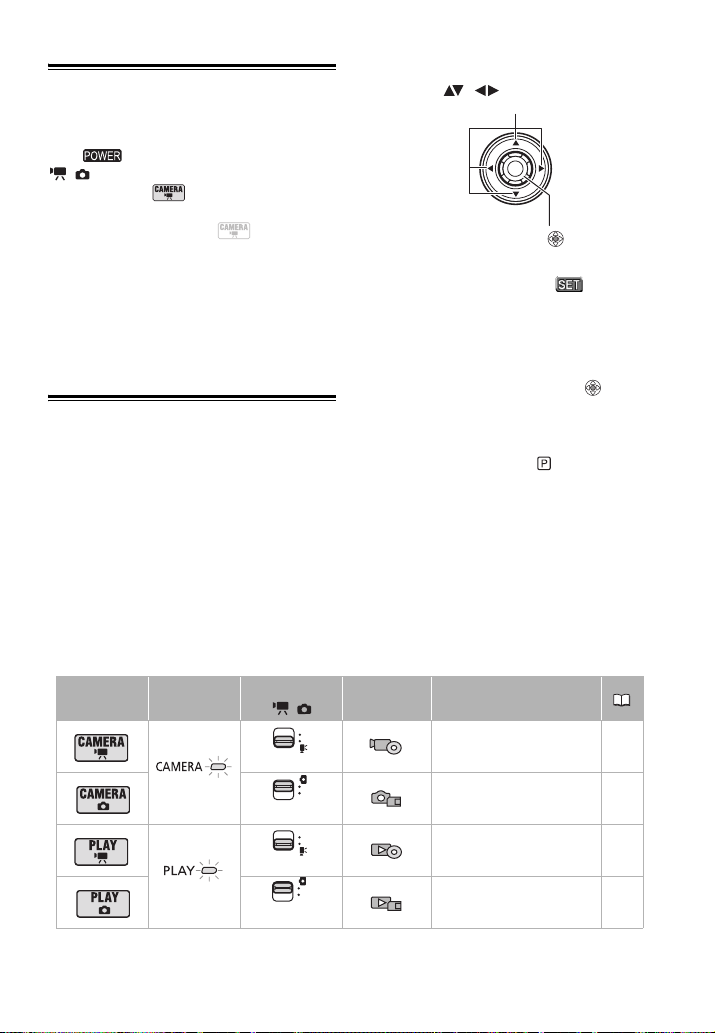
Betriebsarten
Die Betriebsart des Camcorders wird durch
den -Schalter und die Position des
/ -Schalters bestimmt. In dieser
Anleitung zeigt an, dass eine
Funktion in der angegebenen Betriebsart
zur Verfügung steht, und zeigt an,
dass die Funktion nicht genutzt werden
kann. Wenn keine Symbole von
Betriebsarten angegeben sind, steht die
Funktion in allen Betriebsarten zur
Verfügung.
Joystick und Joystick-Übersicht
Mit dem Joystick können Sie die Menüs
des Camcorders bedienen.
Drücken Sie den Joystick nach oben, unten, links
oder rechts ( , ), um einen Menüpunkt
auszuwählen oder Einstellungen zu ändern.
Drücken Sie auf den Joystick ( ), um die
Einstellungen zu speichern oder eine Operation
zu bestätigen. Auf den Menübildschirmen wird
diese Aktion durch das Symbol
dargestellt.
Die Funktionen, die dem Joystick
zugeordnet sind, hängen vom jeweiligen
Betriebsart und von den CamcorderEinstellungen ab. Drücken Sie zum
Anzeigen/Ausblenden der JoystickÜbersicht (bei der Aufnahme erscheint
die Joystick-Übersicht nur, wenn der
Moduswahlschalter auf gestellt ist).
In den Abbildungen dieser Anleitung
sind die Positionen, die für die erläuterte
Funktion nicht relevant sind, durch ein
Streifenmuster gekennzeichnet.
Betriebsart
Betriebsartanzeige
20 • Vorbereitungen
(Rot)
(Grün)
Schalter
/
(Filme)
(Standbilder)
(Filme)
(Standbilder)
Symbolanzeige
Betrieb
Filmaufnahme auf eine DVD
Standbildaufnahme auf eine
Speicherkarte
Filmwiedergabe von einer
DVD
Standbildwiedergabe von
einer Speicherkarte
30
54
36
56
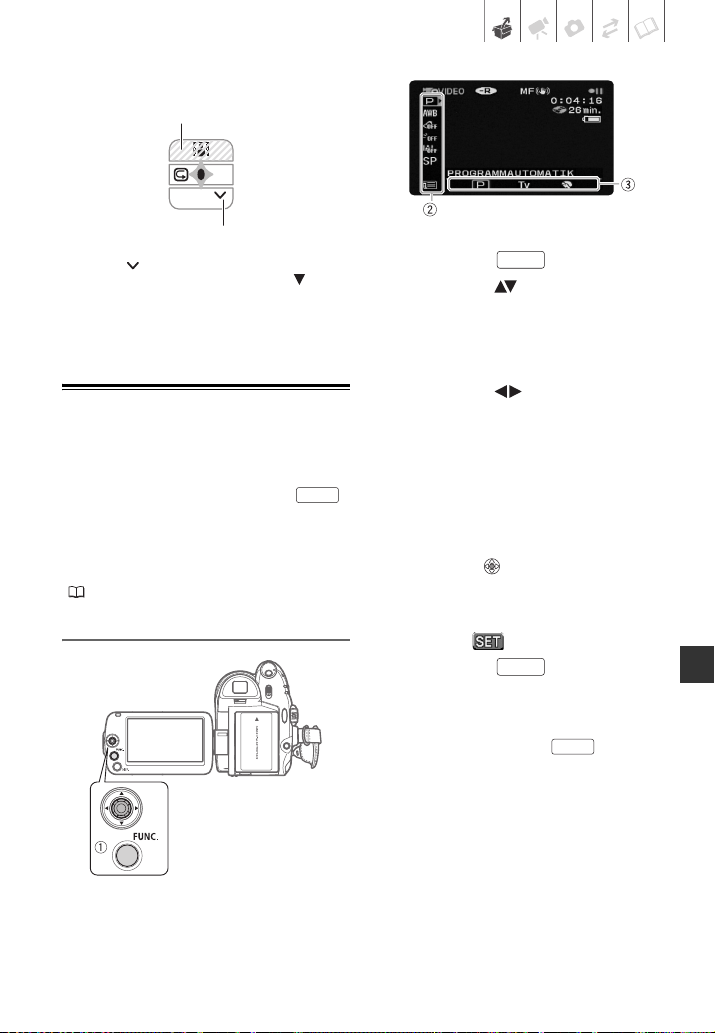
Je nach Betriebsart können diese
Positionen leer sein oder ein anderes
Symbol als das abgebildete zeigen.
WTR
Wenn die Übersicht mehr als eine “Seite”
umfasst, werden [WTR] und das SeitenzahlSymbol ( ) in der unteren Position
angezeigt. Drücken Sie den Joystick ( ) in
Richtung [WTR], um die nächste “Seite” der
Funktionsübersicht anzuzeigen.
Benutzung der Menüs
Viele der Camcorder-Funktionen können
über die Menüs eingestellt werden, die
beim Drücken der FUNC.-Taste ( )
FUNC.
erscheinen.
Einzelheiten zu den verfügbaren
Menüoptionen und -einstellungen finden
Sie unter Liste der Menüoptionen
( 68).
Wählen einer Option im FUNC.-Menü
1 Drücken Sie .
FUNC.
2 Wählen Sie ( ) das Symbol der
zu ändernden Funktion in der
linken Spalte aus.
Nicht verfügbare Menüpunkte
erscheinen ausgegraut.
3 Wählen Sie ( ) die gewünschte
Einstellung aus den verfügbaren
Optionen in der unteren Leiste aus.
• Die ausgewählte Option wird
hellblau hervorgehoben. Nicht
verfügbare Menüpunkte erscheinen
ausgegraut.
• Bei einigen Einstellungen müssen
Sie eine weitere Auswahl treffen
und/oder drücken. Befolgen Sie
die zusätzlichen auf dem
Bildschirm angezeigten
Bedienungshinweise (wie z. B.
Symbol , kleine Pfeile etc.).
4 Drücken Sie , um die
Einstellungen zu speichern und
das Menü zu schließen.
Sie können das Menü jederzeit
schließen, indem Sie drücken.
FUNC.
FUNC.
Vorbereitungen • 21
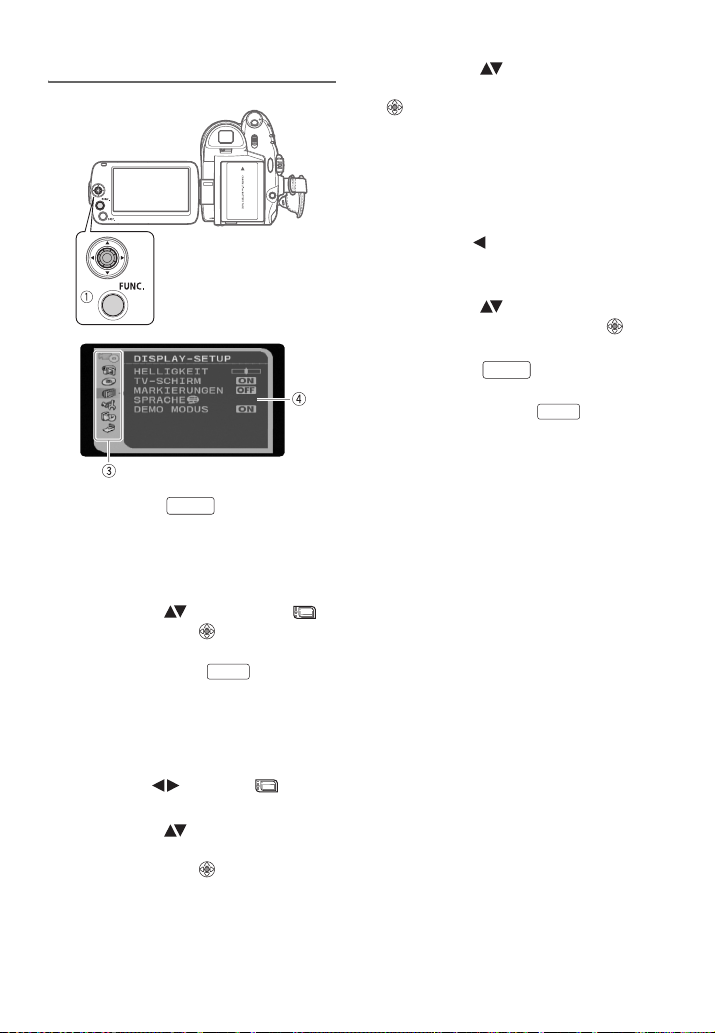
Wählen einer Option aus den Setup-Menüs
4 Wählen Sie ( ) die zu ändernde
Einstellung aus, und drücken Sie
.
• Der orangefarbene Auswahlbalken
markiert die aktuell gewählte
Einstellung. Nicht verfügbare
Menüpunkte werden schwarz
angezeigt.
• Drücken Sie den Joystick in
Richtung ( ), um zum
Menüauswahlbildschirm
zurückzukehren (Schritt 3).
5 Wählen Sie ( ) die gewünschte
Option aus, und drücken Sie ,
um die Einstellung zu speichern.
6 Drücken Sie .
Sie können das Menü jederzeit
schließen, indem Sie drücken.
FUNC.
FUNC.
1 Drücken Sie .
In der Indexansicht (VIDEO-Modus)
und Standbild-Indexansicht
erscheinen die Setup-Menüs.
Springen Sie zu Schritt 3 weiter.
FUNC.
2 Wählen Sie ( ) das Symbol ,
und drücken Sie , um die SetupMenüs zu öffnen.
• Sie können auch länger als
1 Sekunde gedrückt halten, um den
Bildschirm mit den Einstellmenüs
direkt zu öffnen.
• In der Indexansicht (DVD-RWs im
VR-Modus) betätigen Sie den
Joystick ( ), um das Symbol zu wählen.
FUNC.
3 Wählen Sie ( ) in der linken
Spalte das gewünschte Menü aus,
und drücken Sie .
Oben auf dem Bildschirm erscheint
der Titel des gewählten Menüs und
darunter die Liste der Einstellungen.
22 • Vorbereitungen
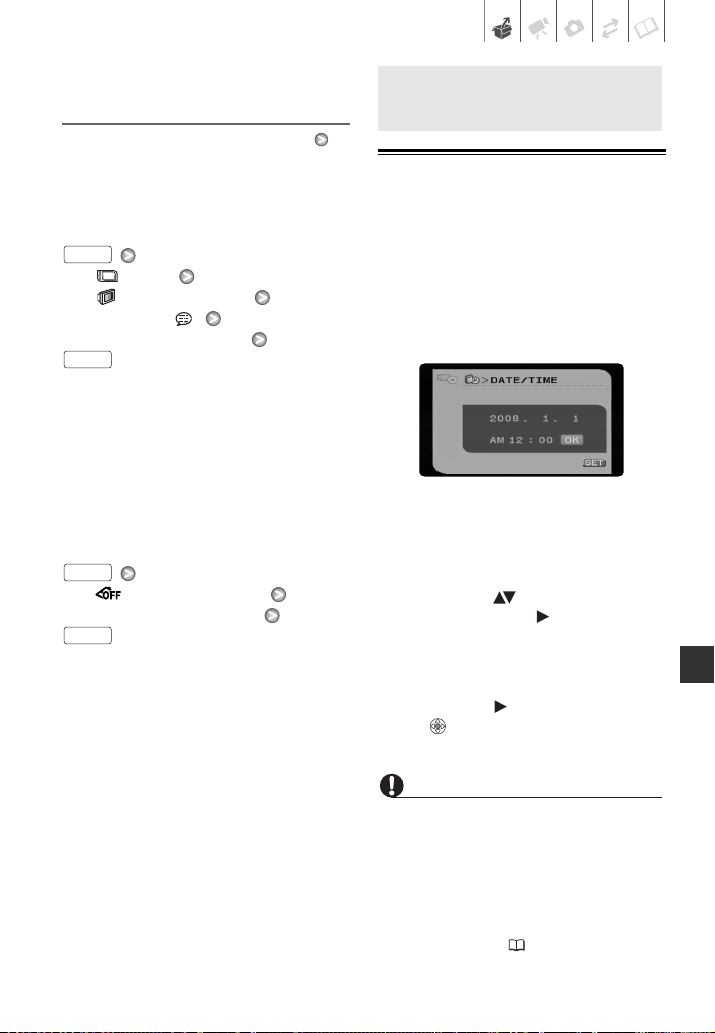
Vereinfachte Darstellung der
Menüauswahlen in dieser
Betriebsanleitung
In diesem Handbuch wird der Pfeil
verwendet, um Menüauswahlen
vereinfacht darzustellen. Im Folgenden
sehen Sie ein Beispiel für das Ändern
einer Einstellung mit Hilfe der SetupMenüs.
FUNC.
[ MENÜ]
[ DISPLAY-SETUP]
[SPRACHE ]
Gewünschte Sprache
FUNC.
Für Auswahlen im FUNC.-Menü gibt die
abgekürzte Form immer den
ursprünglichen voreingestellten Wert an.
Im Aufnahmemodus erscheint das
entsprechende Symbol in der linken
Spalte, wenn Sie das Menü zuerst
öffnen. Wenn die Einstellung geändert
wurde, erscheint stattdessen das
Symbol der aktuell gewählten Option.
FUNC.
[ BILD EFFEKT AUS]
Gewünschter Bildeffekt
FUNC.
Ersteinstellungen
Ersteinstellungen
Einstellen von Datum und Uhrzeit
Bevor Sie den Camcorder zum ersten
Mal verwenden können, müssen Sie das
Datum und die Zeit einstellen. Wenn die
Uhr des Camcorders nicht eingestellt
ist, erscheint der [DATE/TIME]Bildschirm (Bildschirm zur Einstellung
von Datum und Uhrzeit) automatisch.
Wenn der [DATE/TIME]-Bildschirm
(Bildschirm zur Einstellung von Datum
und Uhrzeit) erscheint, wird das Jahr in
Orange dargestellt und mit Pfeilen nach
oben/unten markiert.
1 Ändern Sie ( ) das Jahr und
gehen Sie weiter ( ) zum Monat.
2 Ändern Sie die restlichen Felder
(Monat, Tag, Stunde und Minuten)
auf dieselbe Weise.
3 Wählen Sie ( ) [OK] und drücken
Sie , um die Uhr zu starten und
das Menü zu schließen.
WICHTIG
• Wenn Sie den Camcorder etwa 3 Monate
lang nicht benutzen, kann sich der
eingebaute wiederaufladbare
Lithiumakku vollständig entladen, so
dass die Datums- und Uhrzeiteinstellung
verloren gehen kann. Laden Sie in
diesem Fall den eingebauten
Lithiumakku auf ( 85), und stellen Sie
Vorbereitungen • 23
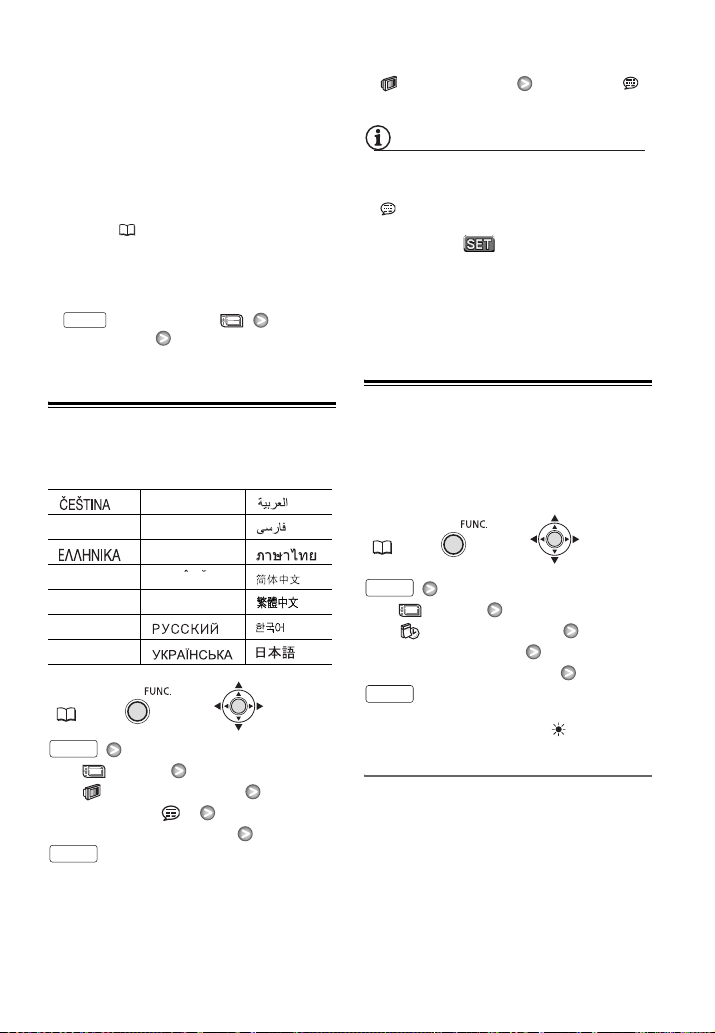
dann Zeitzone, Datum und Uhrzeit neu
A
ein.
• Das Datum wird nur auf dem Bildschirm
für die Ersteinstellung in der Reihenfolge
Jahr-Monat-Tag angegeben. Bei allen
folgenden Bildschirmanzeigen werden
Datum und Zeit als Tag-Monat-Jahr
angegeben (z.B. [1.JAN.2008 12:00
AM]). Sie können das Datumsformat
ändern ( 74).
• Sie können das Datum und die Uhrzeit
auch später verändern (nicht während
der Ersteinstellung). Um den [DATUM/
ZEIT]-Bildschirm zu öffnen, drücken Sie
FUNC.
und wählen Sie [DAT/
ZEIT-SETUP] [DATUM/ZEIT].
Ändern der Sprache
ROMAN
Standardeinstellung
Optionen
[][MAGYAR] []
[DEUTSCH] [MELAYU] []
[][POLSKI] []
[ENGLISH][][]
[ESPAÑOL] [TÜRKÇE] []
[FRANÇAIS]
[ITALIANO] [][]
FUNC.
( 22)
FUNC.
[][]
[ MENÜ]
[ DISPLAY-SETUP]*
[SPRACHE ]*
Gewünschte Sprache
FUNC.
* Wenn der Camcorder zum ersten Mal
eingestellt wird sowie nach dem
Zurücksetzen aller Einstellungen sind alle
Bildschirmanzeigen in Englisch (die
Standardeinstellung). Wählen Sie
[ DISPLAY SETUP] [LANGUAGE ],
und wählen Sie dann Ihre Sprache.
HINWEISE
• Falls Sie die Sprache versehentlich
geändert haben, folgen Sie dem Symbol
neben dem Menüpunkt, um die
Einstellung zu ändern.
• Die Anzeige , die in einigen
Menübildschirmen erscheint, bezieht
sich auf Tasten am Camcorder und bleibt
bei jeder gewählten Sprache
unverändert.
Ändern der Zeitzone
Ändern Sie die Zeitzone entsprechend
Ihres Standorts. Die Standardeinstellung
ist Paris.
FUNC.
(22)
FUNC.
[ MENÜ]
[ DAT/ZEIT-SETUP]
[ZEITZONE/SOM]
Gewünschte Zeitzone*
FUNC.
* Um auf Sommerzeit umzustellen, wählen Sie
den Gebietsnamen, der mit markiert ist.
Weltzeitzonen
Wenn Sie die Zeitzone, das Datum und
die Zeit eingestellt haben, brauchen Sie
die Uhr nicht jedes Mal neu einzustellen,
wenn Sie in eine andere Zeitzone fahren.
Wählen Sie die Zeitzone, die der Ortszeit
an Ihrem Reiseziel entspricht,
entsprechend der Datum- und
Zeitanzeige im Bildschirm.
24 • Vorbereitungen
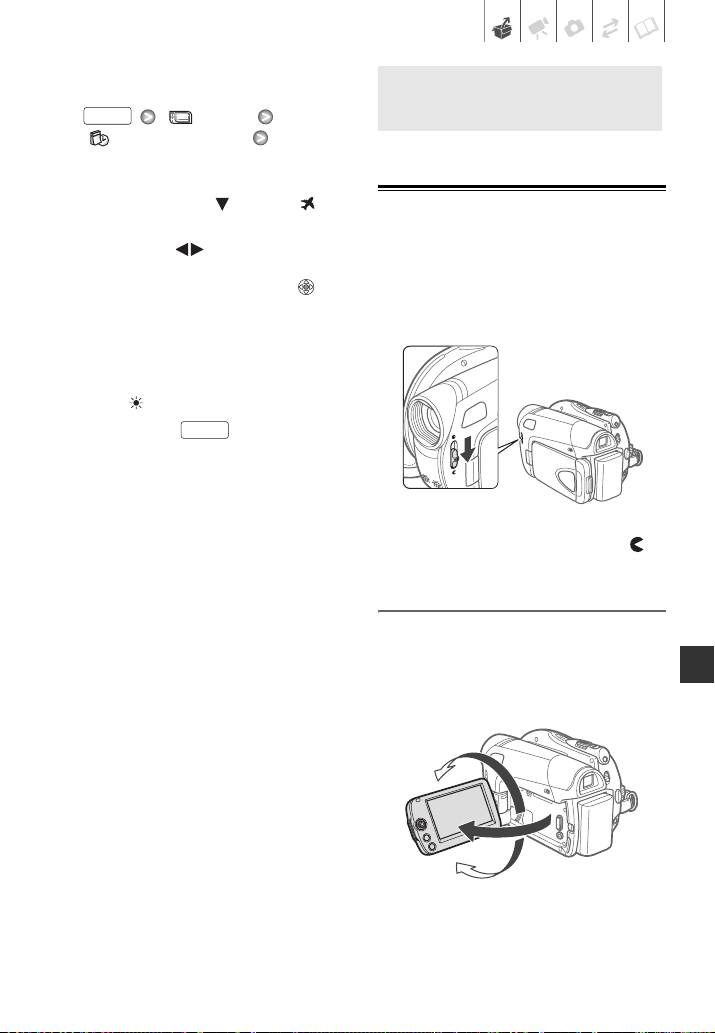
1 Öffnen Sie den Bildschirm zur
Einstellung von Datum und Zeit.
FUNC.
[ MENÜ]
[ DAT/ZEIT-SETUP]
[ZEITZONE/SOM]
2 Bewegen Sie den orangefarbenen
Auswahlrahmen ( ) auf die Zeitzone.
3 Wählen Sie ( ) das Gebiet, das
der lokalen Zeit an Ihrem Zielort
entspricht, und drücken Sie .
• Benutzen Sie nun das geänderte
Datum und die Zeit auf dem
Bildschirm.
• Um auf Sommerzeit umzustellen,
wählen Sie den Gebietsnamen, der
mit markiert ist.
4 Drücken Sie , um das Menü
zu schließen.
FUNC.
Vorbereitungen für den Aufnahmebeginn
Vorbereitungen für den
Aufnahmebeginn
Öffnen der Objektivabdeckung und Einstellen des LCD-Monitors
Bevor Sie mit dem Aufnehmen
beginnen, öffnen Sie die
Objektivabdeckung.
Schieben Sie den Schalter der
Objektivabdeckung hinunter auf ,
um die Objektivabdeckung zu öffnen.
Drehen des LCD-Monitors
Öffnen Sie den LCD-Monitor um 90
Grad.
Der Monitor kann um 90 Grad nach unten
gedreht werden.
180°
90°
Sie können den Monitor um 180 Grad in
Richtung Objektiv drehen (so dass die
aufgenommenen Personen den LCD-
Vorbereitungen • 25
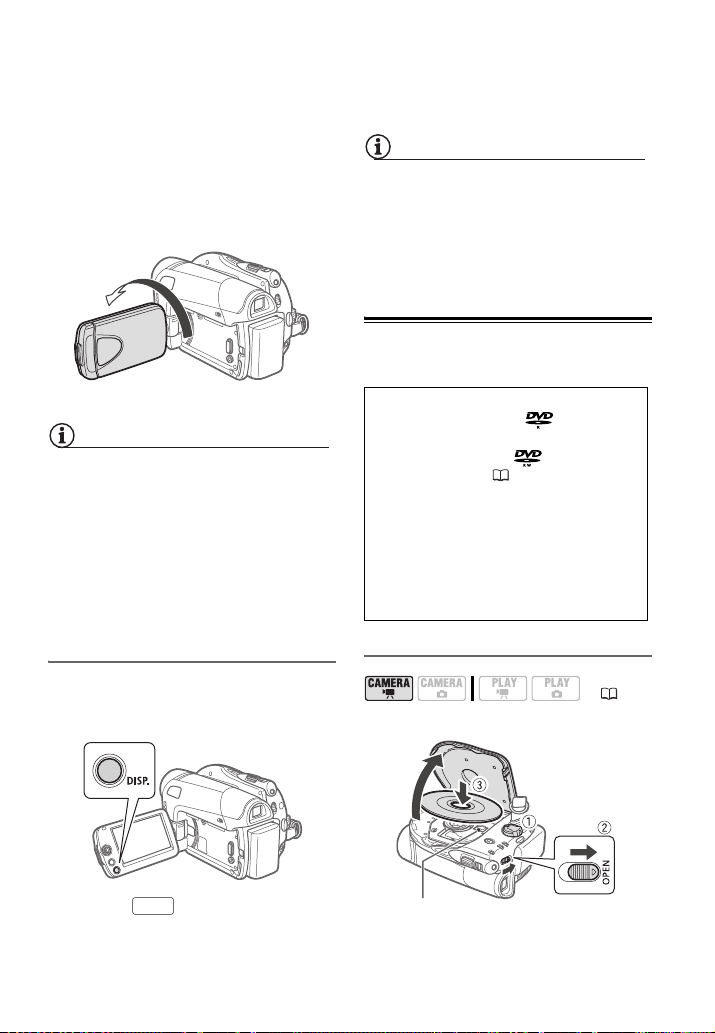
Monitor einsehen können, während Sie
den Sucher benutzen). Dies ist der einzige
Fall, bei dem Sie den Sucher und den LCDMonitor gleichzeitig verwenden können.
Die Drehung des LCD-Monitors um 180
Grad ist ebenfalls praktisch, wenn Sie bei
Selbstauslöseraufnahmen mit ins Bild
kommen wollen.
180°
Wiederholen Sie diesen Vorgang, um
zwischen der normalen und der hellen
Einstellung umzuschalten.
HINWEISE
• Diese Einstellung hat keinen Einfluss auf
die Helligkeit der Aufnahme.
• Bei Verwendung der hellen Einstellung
verkürzt sich die effektive
Nutzungsdauer des Akkus.
Einlegen und Herausnehmen einer DVD
Gefilmte Personen können den LCD-Monitor einsehen
HINWEISE
Hinweis zu LCD-Monitor und Sucher: Die
Monitore werden mit äußerst präzisen
Fertigungstechniken hergestellt, und 99,99
% der Pixel funktionieren einwandfrei.
Weniger als 0,01 % der Pixel können
gelegentlich ausfallen oder als schwarze,
rote, blaue oder grüne Punkte erscheinen.
Dies hat keinen Einfluss auf die Aufnahmen
und stellt keine Funktionsstörung dar.
LCD-Hintergrundbeleuchtung
Die Helligkeit des LCD-Monitors kann
auf normal oder hell eingestellt werden.
Halten Sie länger als
DISP.
2 Sekunden gedrückt.
Verwenden Sie nur 8 cm Mini-DVDs
mit dem Logo DVD-R
(einschließlich DVD-R DL) oder mit
dem Logo DVD-RW . Siehe auch
Getestete DVDs ( 5). Vergewissern
Sie sich, dass die Aufnahmefläche der
DVD sauber ist, bevor Sie sie einlegen.
Verwenden Sie ggf. ein weiches
Linsenreinigungstuch, um
Fingerabdrücke, angesammelten
Schmutz oder Flecken von der DVDOberfläche abzuwischen.
Einlegen der DVD
( 20)
Abtastlinse
26 • Vorbereitungen
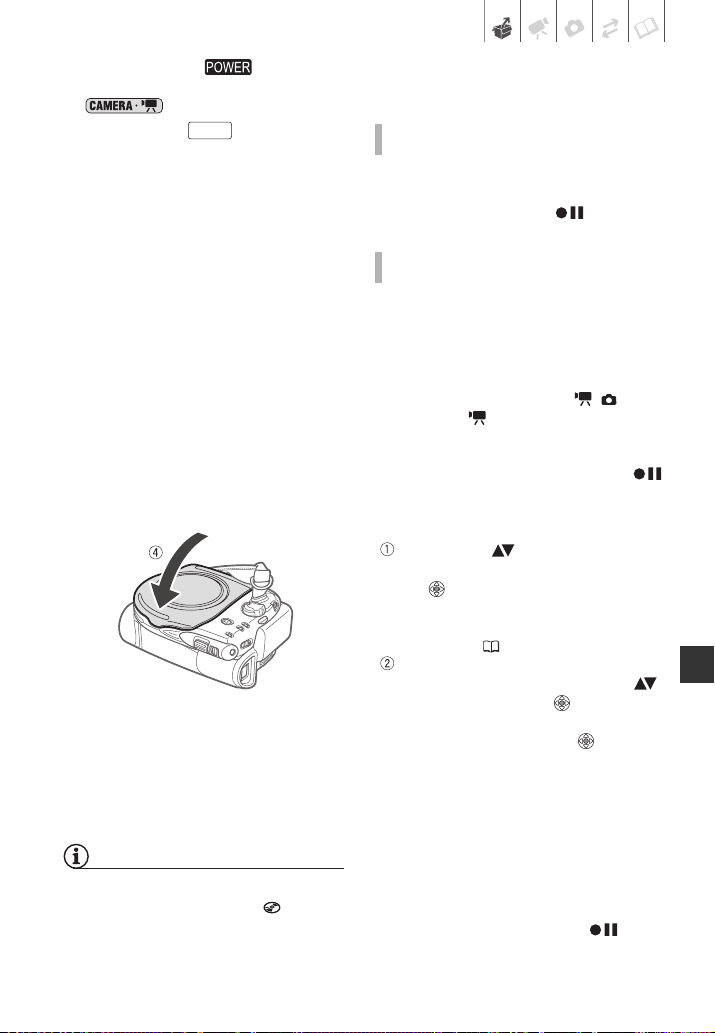
1 Drehen Sie den -Schalter
auf ON, um den Camcorder auf
2 Schieben Sie bis zum
Anschlag in Pfeilrichtung, und
öffnen Sie die Abdeckung des
DVD-Fachs sachte bis zum
Anschlag.
Ziehen Sie den Griffriemen unter den
Camcorder zurück, damit er die
Abdeckung des DVD-Fachs nicht
behindert.
-Modus zu stellen.
OPEN
3 Legen Sie die DVD ein, und
drücken Sie sie in der Mitte fest
nach unten, bis sie mit einem
Klicken einrastet.
• Legen Sie die DVD mit der
Aufnahmeseite nach unten weisend
ein (bei einseitigen DVDs: mit dem
Etikett nach außen weisend).
• Achten Sie darauf, dass Sie nicht
die Aufnahmefläche der DVD oder
die Abtastlinse berühren.
4 Schließen Sie die DVD-
Fachabdeckung.
Versuchen Sie nicht, die Abdeckung
gewaltsam zu schließen, wenn die
DVD nicht richtig eingelegt und fest
eingerastet ist.
HINWEISE
Der DVD-Einlesevorgang kann einen
Moment dauern. Die Anzeige bewegt
sich, während die DVD gelesen wird.
Warten Sie, bis der Camcorder mit dem
Einlesen der DVD fertig ist, bevor Sie mit
der Aufnahme beginnen.
BEI VERWENDUNG VON DVD-R/DVD-R DLS
Sie können mit der Filmaufnahme
beginnen, sobald die
Aufnahmepauseanzeige erscheint.
BEI VERWENDUNG VON DVD-RWS
Sie müssen neue DVDs erst
initialisieren, bevor Sie mit der
Aufnahme beginnen können. Der
Initialisierungsbildschirm erscheint,
wenn eine neue DVD-RW zum ersten
Mal eingelegt wird und der / Schalter auf (Filme) gestellt ist. Wenn
die DVD bereits initialisiert ist, können
Sie mit der Filmaufnahme beginnen,
sobald die Aufnahmepauseanzeige
erscheint. Andernfalls führen Sie die
folgenden Schritte aus, um die DVD zu
initialisieren.
Wählen Sie ( ) die gewünschte
DVD-Spezifikation aus, und drücken
Sie . Einen Vergleich zwischen den
Spezifikationen VIDEO und VR finden
Sie unter DVD-Spezifikationen für
DVD-RWs (4).
Eine Bestätigungsmeldung erscheint
auf dem Bildschirm. Wählen Sie ( )
[JA] und drücken Sie zum Starten
der DVD-Initialisierung, oder wählen
Sie [NEIN], und drücken zum
Zurückgehen und Wählen einer
anderen DVD-Spezifikation.
• Die Initialisierung der DVD dauert
ungefähr eine Minute. Vermeiden
Sie jegliche Bewegung des
Camcorders, während der Vorgang
läuft.
• Sie können mit der Filmaufnahme
beginnen, sobald die
Aufnahmepauseanzeige
erscheint.
Vorbereitungen • 27
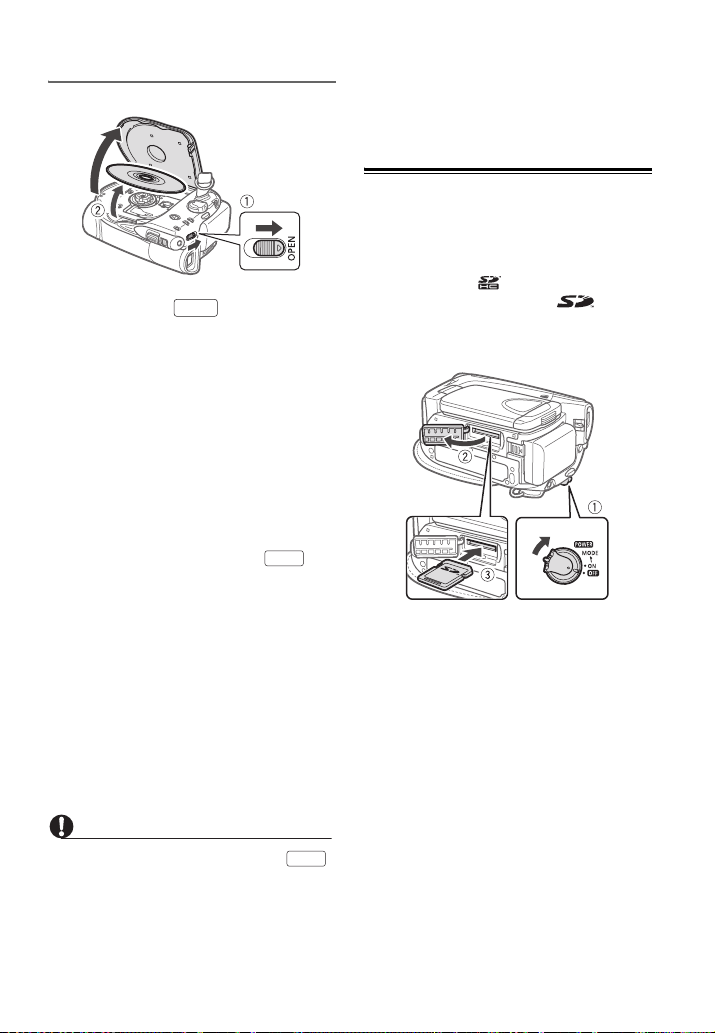
Herausnehmen der DVD
1 Schieben Sie bis zum
Anschlag in Pfeilrichtung, und
öffnen Sie die Abdeckung des
DVD-Fachs sachte bis zum
Anschlag.
• Vermeiden Sie es, den Camcorder
Stößen auszusetzen, während die
DVD-Zugriffslampe DISC leuchtet
oder blinkt.
• Ziehen Sie den Griffriemen unter
den Camcorder zurück, damit er
die Abdeckung des DVD-Fachs
nicht behindert.
• Nach dem Schieben von
kann es einen Augenblick dauern,
bis sich die Abdeckung des DVDFachs öffnet.
OPEN
OPEN
2 Fassen Sie die DVD an der Kante,
und ziehen Sie sie vorsichtig
heraus.
Achten Sie darauf, dass Sie nicht die
Aufnahmefläche der DVD oder die
Abtastlinse berühren.
3 Schließen Sie die DVD-
Fachabdeckung.
WICHTIG
Wenn Sie nach einer Aufzeichnung
betätigen, werden vor dem Öffnen des
DVD-Fachs wichtige Daten für die
Dateibelegung auf der DVD aktualisiert.
Solange die DVD-Zugriffslampe DISC
leuchtet oder blinkt, darf der Camcorder
OPEN
keinen Stößen ausgesetzt werden, wie sie
etwa durch unsanftes Auflegen auf einen
Tisch entstehen können.
Einsetzen und Herausnehmen der Speicherkarte
In diesem Camcorder können
handelsübliche SDHC (SD High
Capacity)-Speicherkarten, SDSpeicherkarten oder MultiMedia-Karten
(MMC) verwendet werden.
1 Schalten Sie den Camcorder aus.
2 Öffnen Sie die
Speicherkartenschlitzabdeckung.
3 Führen Sie die Speicherkarte
vollständig in den
Speicherkartenschlitz ein.
4 Schließen Sie die Abdeckung.
Versuchen Sie nicht, die Abdeckung
gewaltsam zu schließen, wenn die
Speicherkarte nicht richtig
eingeschoben ist.
28 • Vorbereitungen
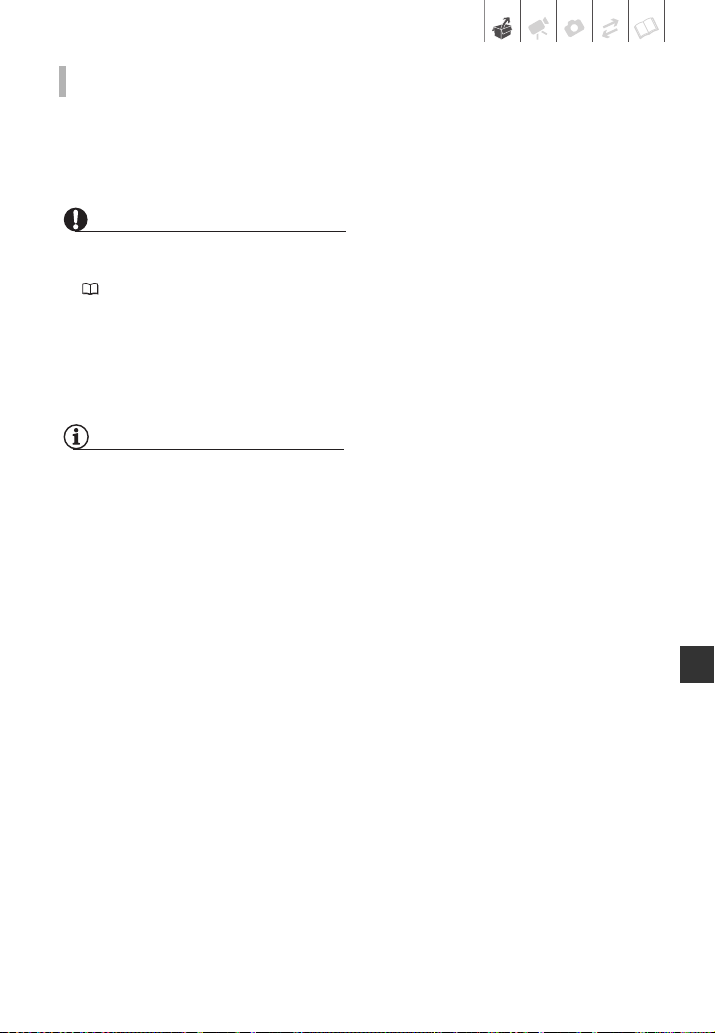
HERAUSNEHMEN DER SPEICHERKARTE
Drücken Sie die Speicherkarte
zunächst kurz hinein, um sie
auszurasten, und ziehen Sie sie
dann heraus.
WICHTIG
• Initialisieren Sie alle Speicherkarten vor
der Benutzung mit diesem Camcorder
(62).
• Bei Speicherkarten sind die Vorderseite
und die Rückseite voneinander
verschieden. Wenn eine Speicherkarte
falsch herum eingesetzt wird, kann dies
eine Funktionsstörung des Camcorders
verursachen.
HINWEISE
• Es kann nicht garantiert werden, dass
alle SD-, SDHC- oder MMCSpeicherkarten kompatibel sind.
• Infos zu SDHC-Speicherkarten: SDHC ist der
neue SD-Speicherkartenstandard mit
Speicherkapazitäten über 2 GB. Bitte
beachten Sie, dass sich die technischen
Daten von SDHC-Speicherkarten von
normalen SD-Speicherkarten
unterscheiden. Die Benutzung von
Speicherkarten mit Speicherkapazitäten
über 2 GB ist in Geräten ohne SDHCUnterstützung nicht möglich. SDHCGeräte (auch dieser Camcorder) sind
jedoch abwärtskompatibel und
unterstützen herkömmliche SDSpeicherkarten.
Vorbereitungen • 29
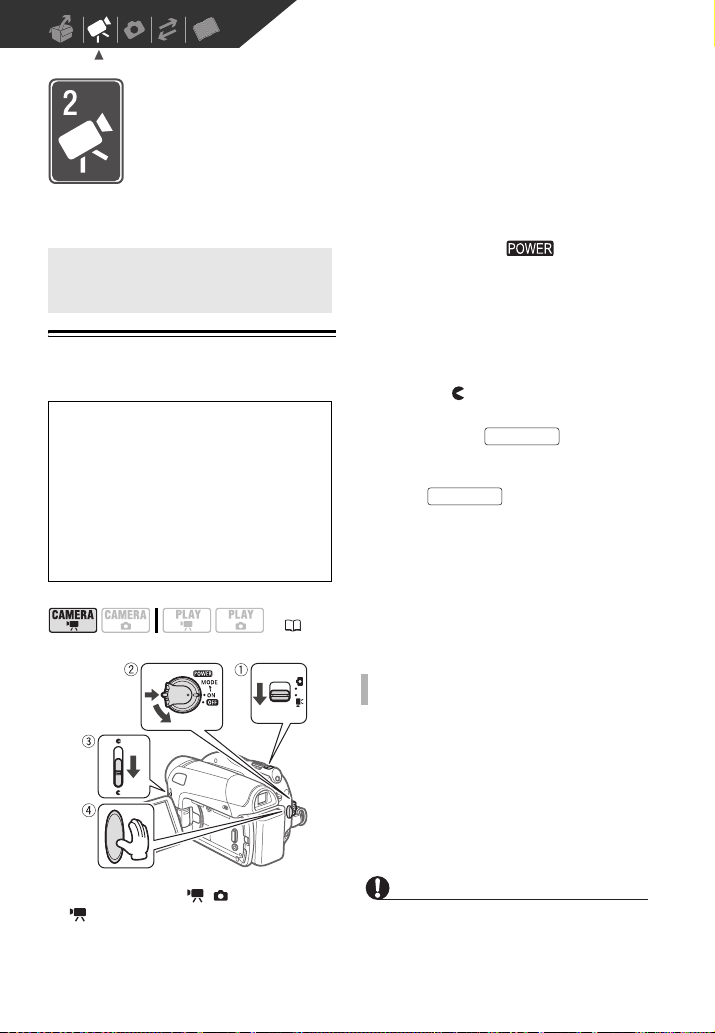
Video
Dieses Kapitel umfasst die Funktionen, die mit dem Aufnehmen und
Wiedergeben von Filmen zusammenhängen - von einfachem
Aufnehmen und Zoomen bis hin zu weiterführenden manuellen
Bildanpassungen.
Einfaches Aufnehmen
Einfaches Aufnehmen
Videoaufnahme
Vor Aufnahmebeginn
Machen Sie zuerst eine
Probeaufnahme, um zu prüfen, ob der
Camcorder einwandfrei funktioniert.
Da Aufnahmen auf einer DVD-R oder
DVD-R DL nicht gelöscht werden
können, empfehlen wir, eine DVD-RW
für die Probeaufnahmen zu
verwenden.
( 20)
2 Drehen Sie den -Schalter
auf ON, um den Camcorder auf
CAMERA-Modus zu stellen.
Die rote CAMERA-Lampe leuchtet
auf.
3 Schieben Sie den Objektivschutz-
Schalter nach unten auf die
Position , um den Objektivschutz
zu öffnen.
4 Drücken Sie , um die
Aufnahme zu starten.
• Die Aufnahme beginnt – drücken
Sie noch einmal, um die
Aufnahme zu unterbrechen.
• Die DVD-Zugriffslampe DISC blinkt
während der Aufnahme und
leuchtet nach einer Unterbrechung
für einen Moment weiter, während
die Szene auf die DVD
aufgezeichnet wird.
WENN SIE MIT DEM A UFNEHMEN FERTIG SIND
1 Stellen Sie sicher, dass die DVD-
Zugriffsanzeige DISC nicht
leuchtet.
2 Schalten Sie den Camcorder aus.
3 Schließen Sie den Objektivdeckel
und den LCD-Monitor.
4 Nehmen Sie die DVD heraus.
Start/Stopp
Start/Stopp
1 Stellen Sie den / -Schalter auf
(Filme).
30 • Video
WICHTIG
• Versuchen Sie, den Camcorder so ruhig wie
möglich zu halten.
